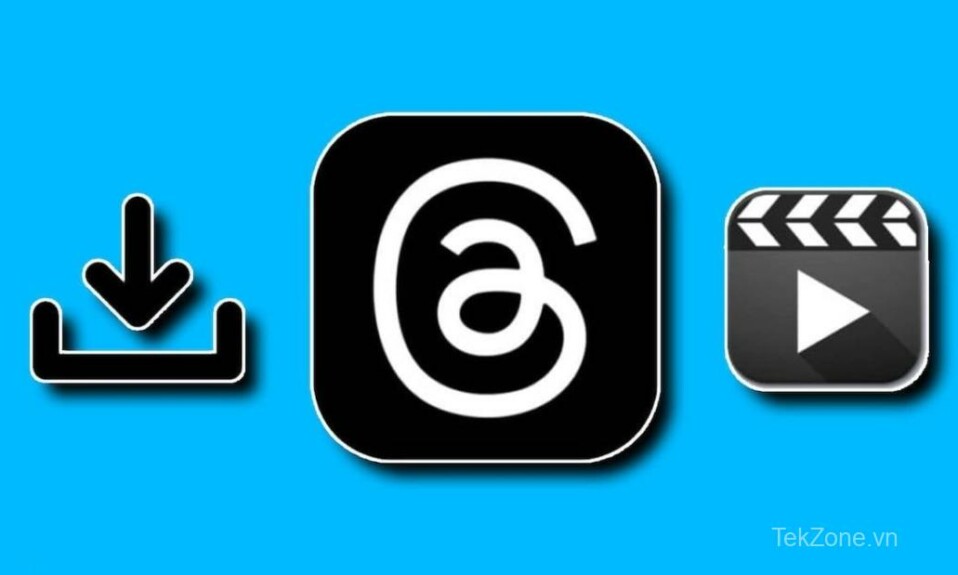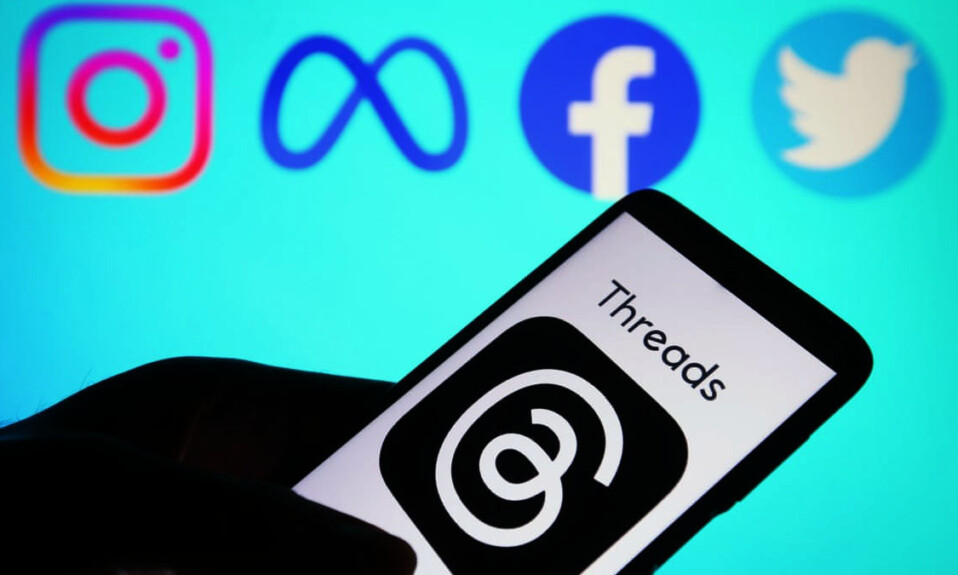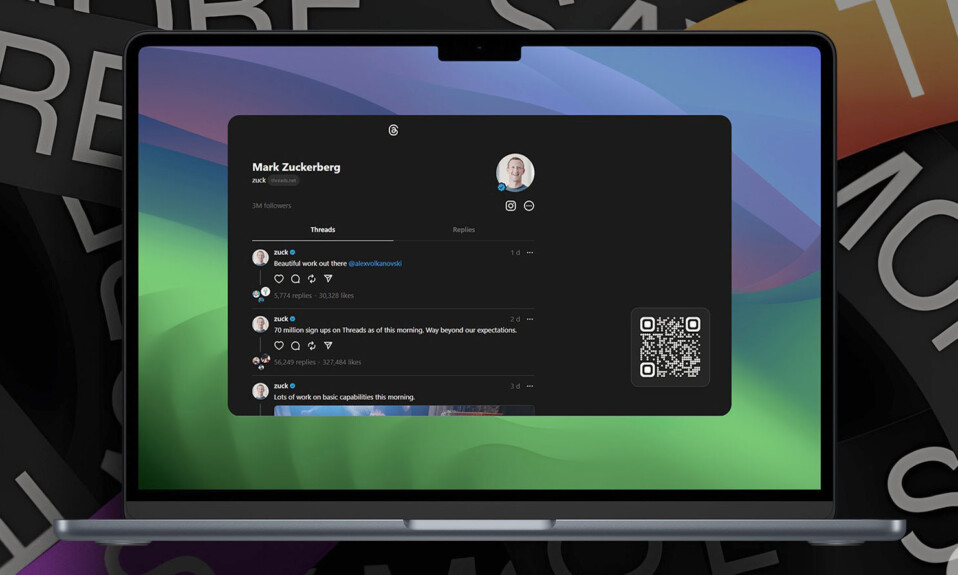
Threads là một nền tảng truyền thông xã hội hoàn toàn mới, dường như đang gây bão trên toàn thế giới. Được phát triển bởi Meta, Threads là một nền tảng tiểu blog được tích hợp với Instagram để tận dụng cơ sở người dùng lớn của nó, cơ sở dường như đang hoạt động khá tốt khi nó đã vượt qua hơn 100 triệu người dùng.
Threads cho phép bạn tham gia chat công khai và đăng câu trả lời hoặc chuỗi Threads của riêng bạn. Bạn có thể sử dụng điều này để kết nối với những người dùng có cùng chí hướng và tìm những người có cùng sở thích. Tuy nhiên, Threads hiện chỉ khả dụng thông qua ứng dụng dành cho thiết bị di động dành cho Android và iOS. Điều này đã làm nản lòng nhiều người trên thế giới muốn tiếp tục sử dụng nền tảng này khi sử dụng PC của họ. Vì vậy, nếu bạn đang ở trong tình trạng tương tự, thì đây là hai cách giải quyết để giúp bạn sử dụng Threads trên PC của mình.
Cách dùng Threads ngay trên PC
Để sử dụng Threads, bạn cần cài đặt ứng dụng Android trên PC. Để thực hiện việc này, bạn có thể sử dụng Windows Subsystem for Android (WSA) hoặc trình giả lập Android. TekZone.vn đã đề cập đến cả hai phương pháp dưới đây. Bạn có thể chọn sử dụng Threads trên PC của mình.
TekZone.vn khuyên bạn nên sử dụng WSA vì nó có sẵn cho Windows 11 và khá hiệu quả về mặt sử dụng tài nguyên. Tuy nhiên, quá trình này có thể là một chút tẻ nhạt. Vì vậy, nếu bạn đang tìm kiếm một cách tương đối dễ dàng để sử dụng Threads với một vài cú nhấp chuột đơn giản, thì chúng tôi khuyên bạn nên chọn sử dụng trình giả lập Android để thay thế.
Cách 1: Sử dụng Windows Subsystem cho Android
Windows Subsystem for Android cho phép bạn chạy các ứng dụng Android nguyên bản trên Windows 11. Sử dụng các bước bên dưới để cài đặt và sử dụng WSA nhằm sử dụng Threads trên PC. Bắt đầu nào.
Bước 1: Cài đặt WSA
Đây là cách bạn có thể cài đặt WSA trên PC của mình.
Mở Microsoft Store trên PC.
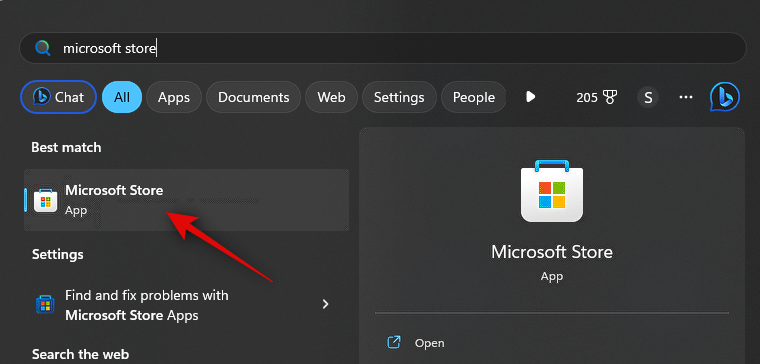
Bây giờ hãy nhấp vào thanh tìm kiếm ở trên cùng và tìm kiếm Amazon Appstore .
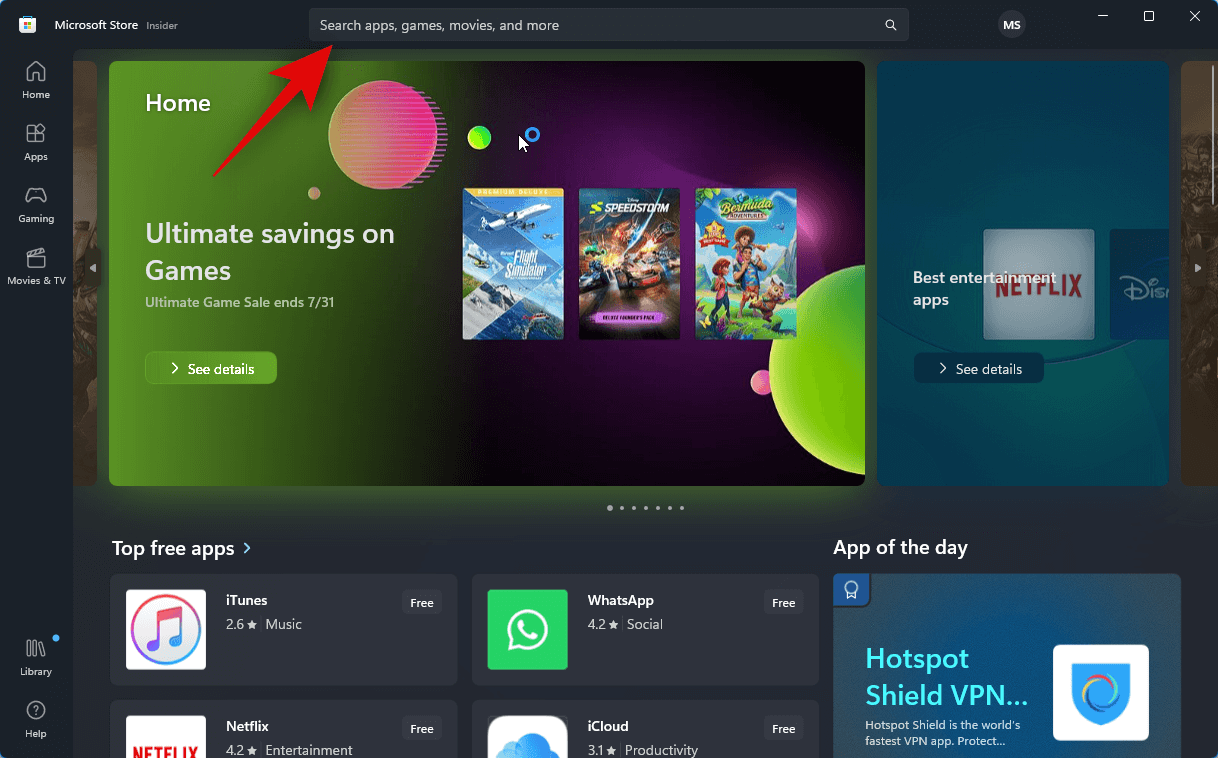
Nhấp và chọn tương tự từ kết quả tìm kiếm.
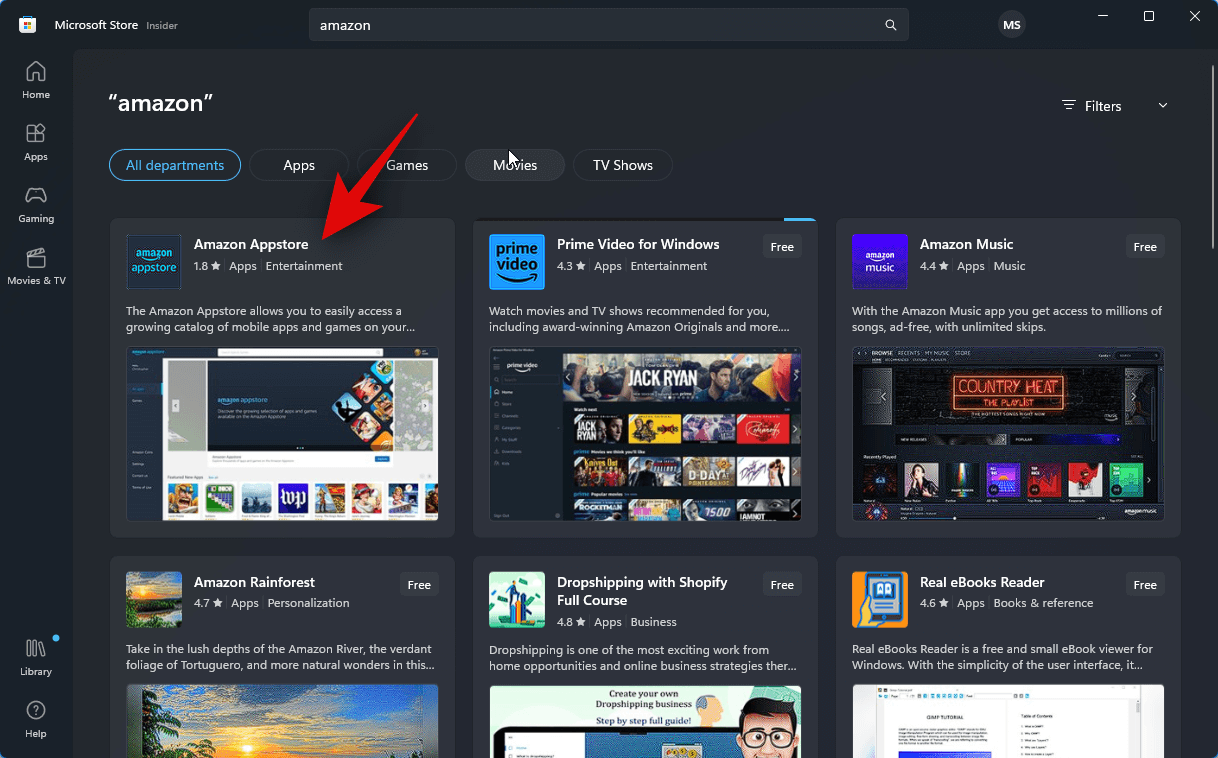
Nhấp vào Cài đặt .
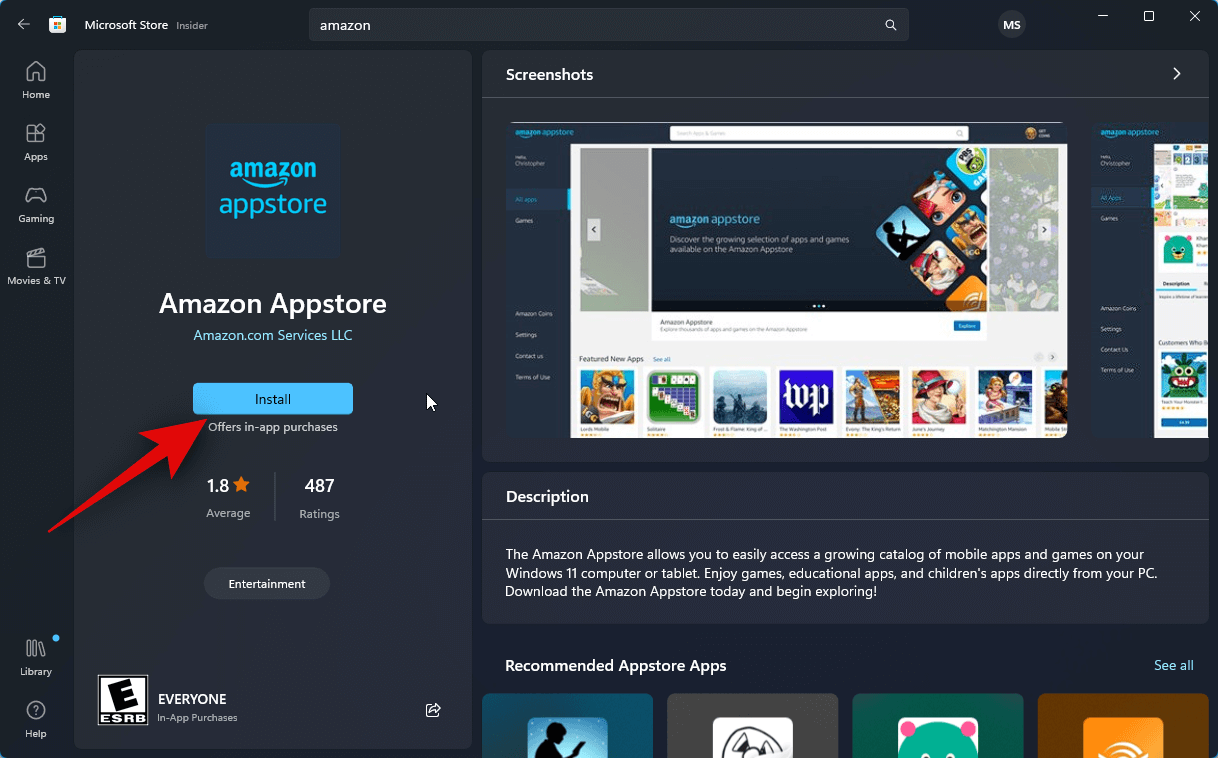
Bây giờ bạn sẽ được thông báo rằng bạn cần WSA để sử dụng Appstore. Nhấp vào Tải xuống ở góc dưới cùng bên phải để bắt đầu.
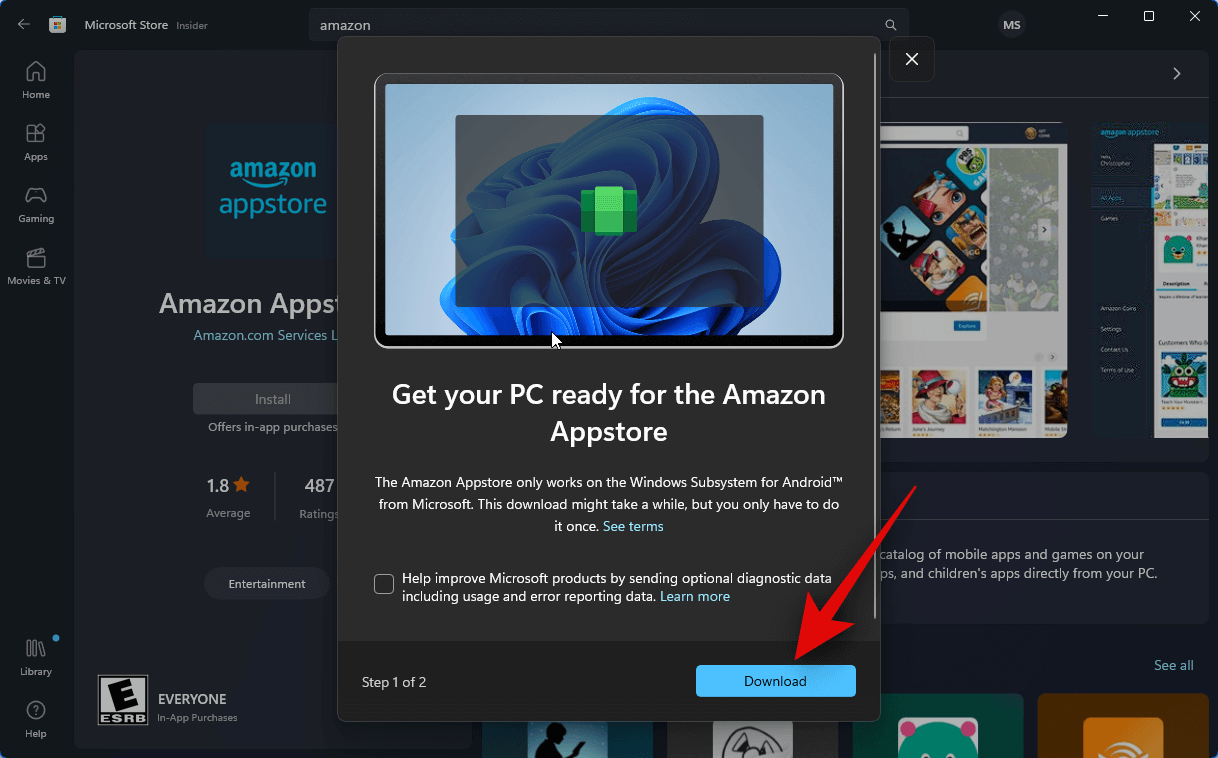
Windows Subsystem for Android hiện sẽ được tải xuống và cài đặt trên PC.
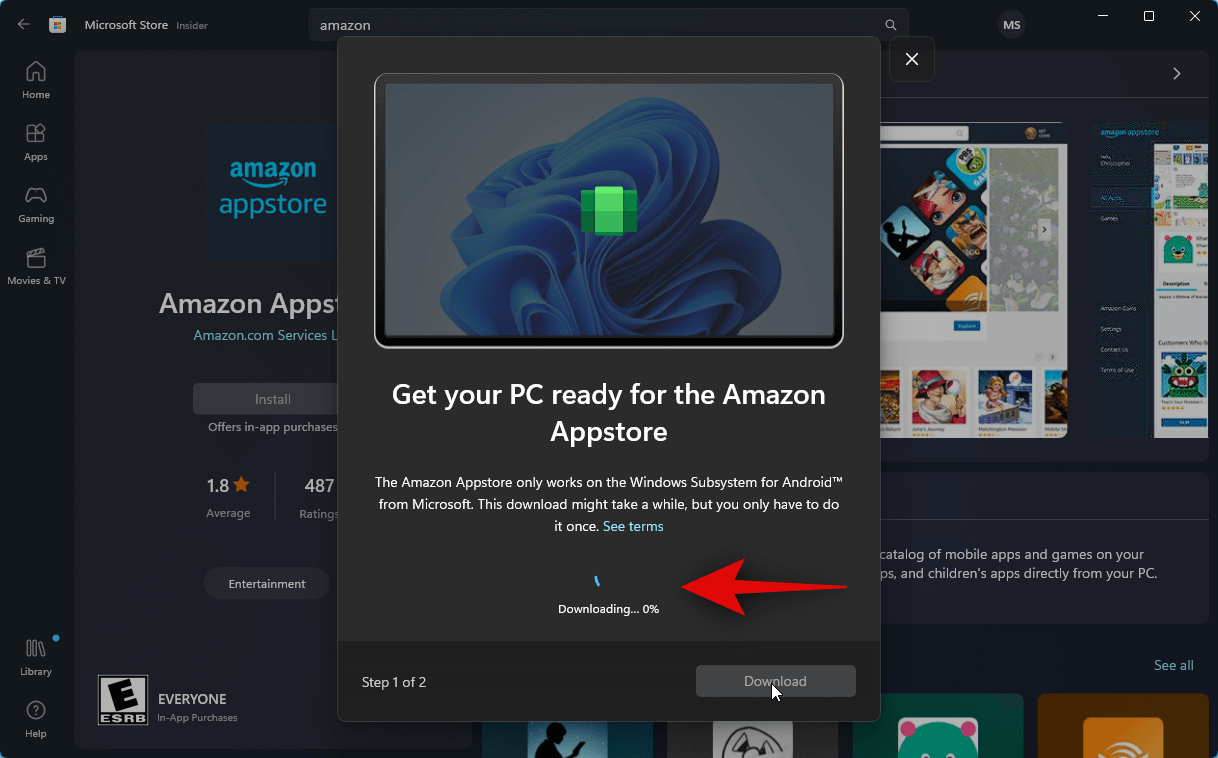
Sau khi hoàn tất, bạn có thể sử dụng phần tiếp theo để cài đặt và sử dụng Threads trên PC của mình.
Bước 2: Cài đặt và sử dụng Threads
Giờ đây, Windows Subsystem for Android đã được cài đặt trên PC, chúng ta có thể tải xuống và sử dụng Threads trên PC. Thực hiện theo các bước dưới đây để giúp bạn trong quá trình này.
Mở Start Menu , tìm kiếm và khởi chạy Windows Subsystem cho Android .
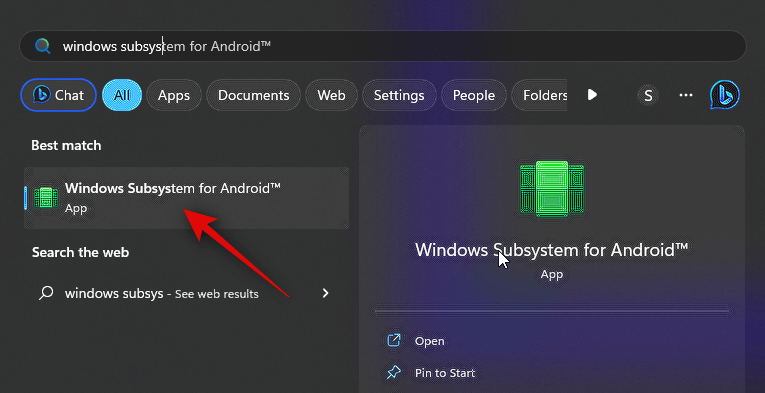
Bây giờ hãy nhấp vào Cài đặt nâng cao ở bên trái.
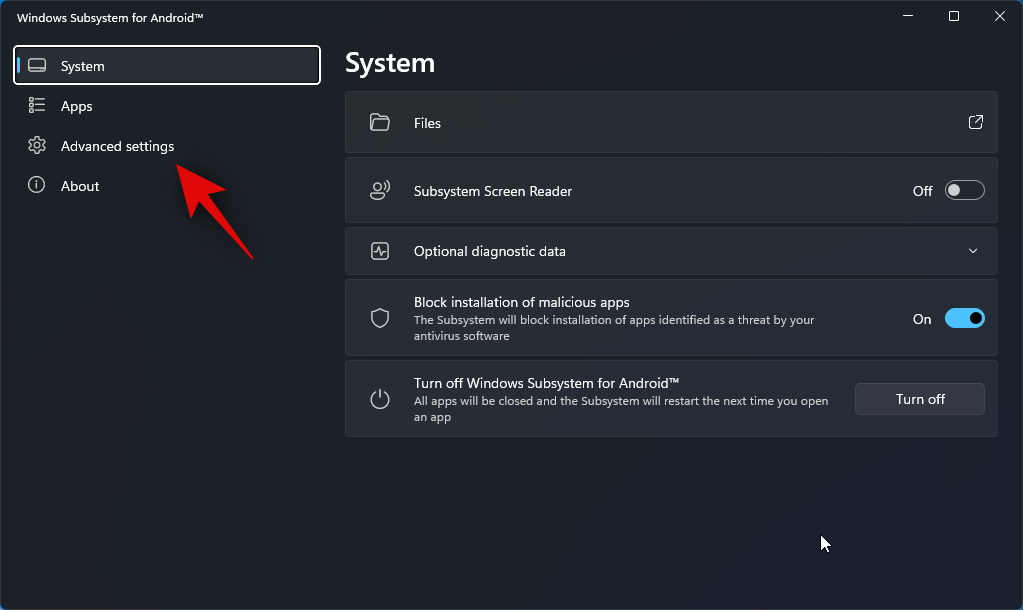
Nhấp và bật chuyển đổi cho Developer Mode .
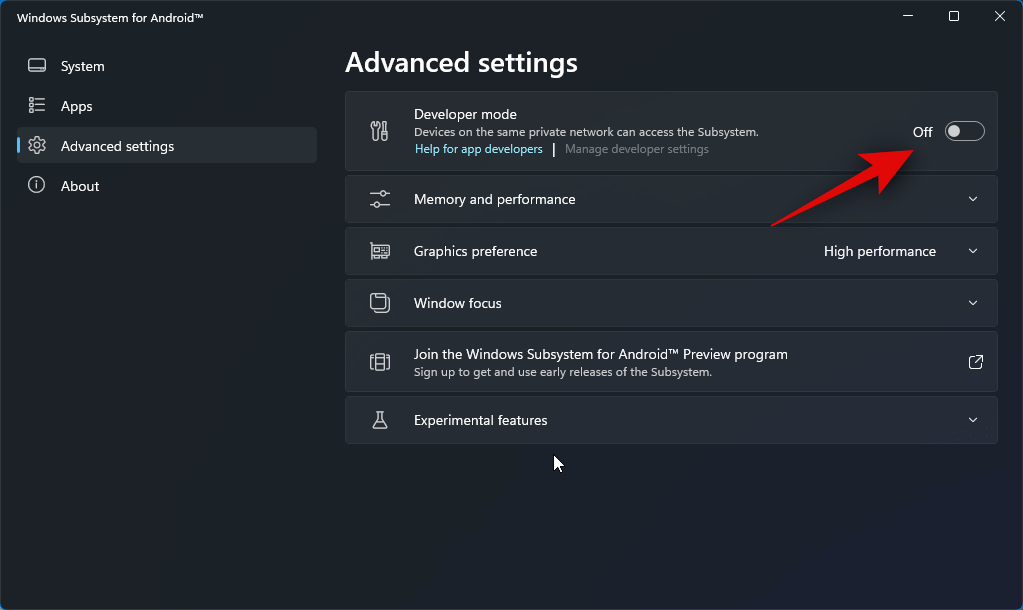
Nhấp vào Quản lý cài đặt dành cho nhà phát triển . Thao tác này sẽ khởi chạy WSA và cho phép bạn truy cập cài đặt dành cho nhà phát triển.
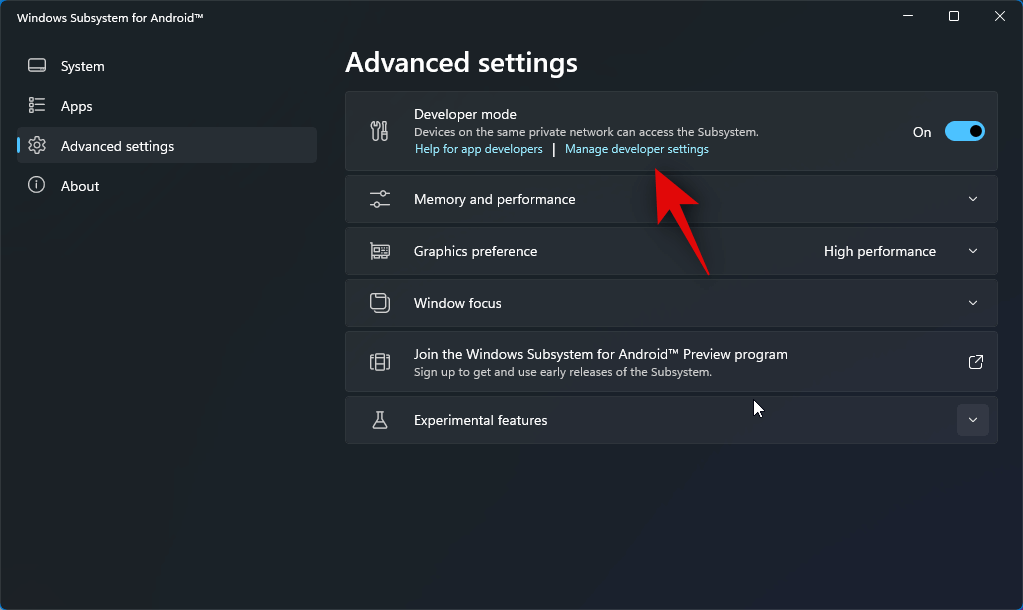
Cuộn cài đặt của nhà phát triển và kiểm tra chuyển đổi để gỡ lỗi USB trong Gỡ lỗi . Nhấp và bật công tắc nếu nó bị tắt.
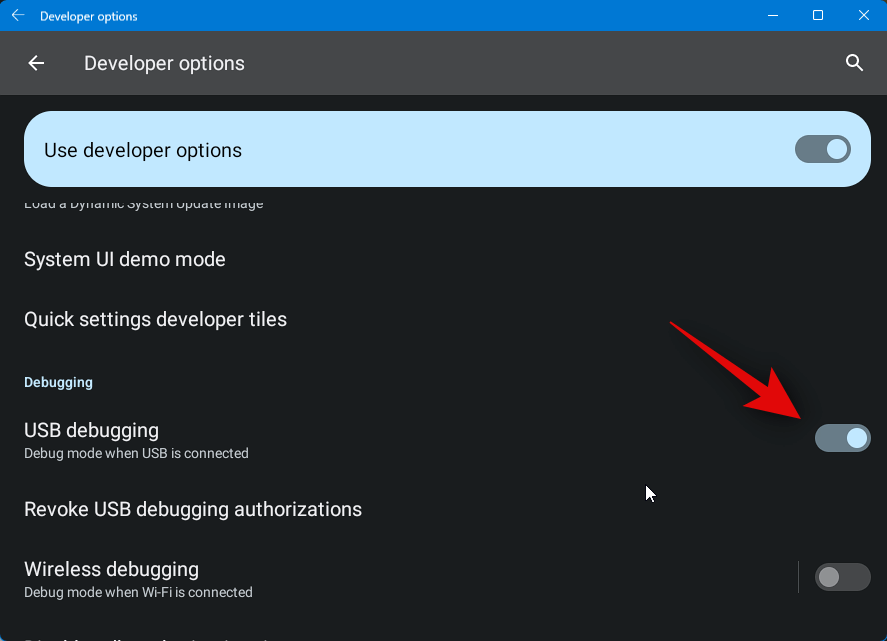
Bây giờ hãy đóng cài đặt WSA và nhà phát triển và khởi chạy lại WSA từ Start Menu.
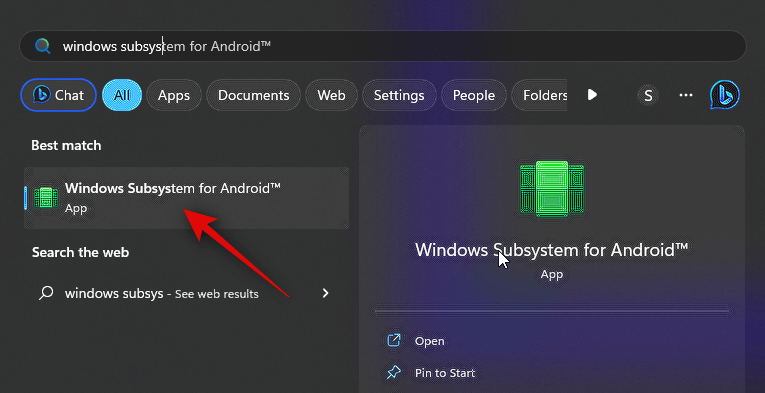
Nhấp lại vào Cài đặt nâng cao ở thanh bên trái.
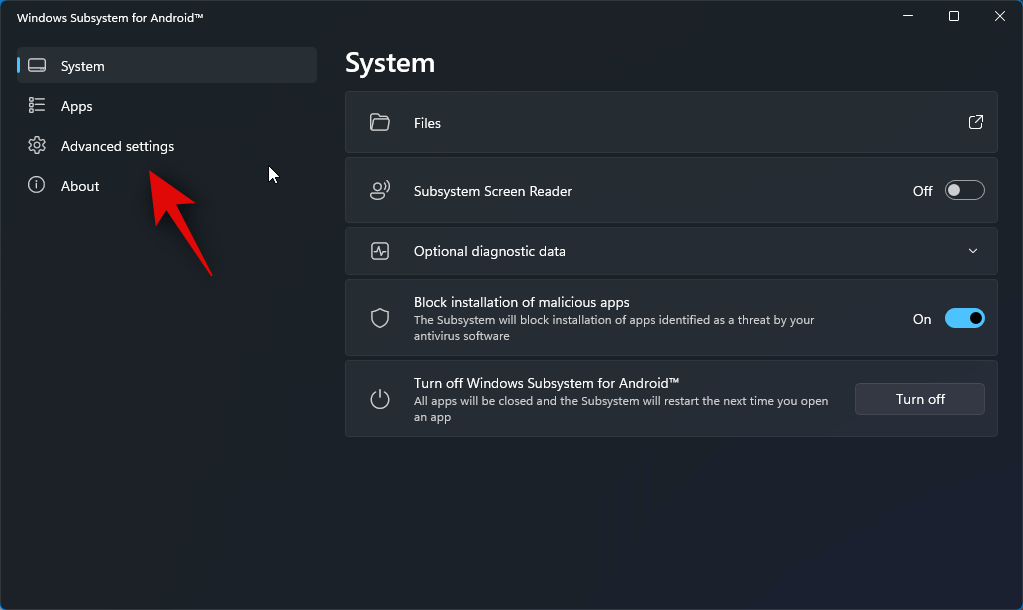
Bây giờ hãy kiểm tra danh sách chế độ Nhà phát triển ở bên phải. Bạn sẽ thấy 127.0.0.1:58526 là địa chỉ mà chúng ta có thể kết nối ADB.
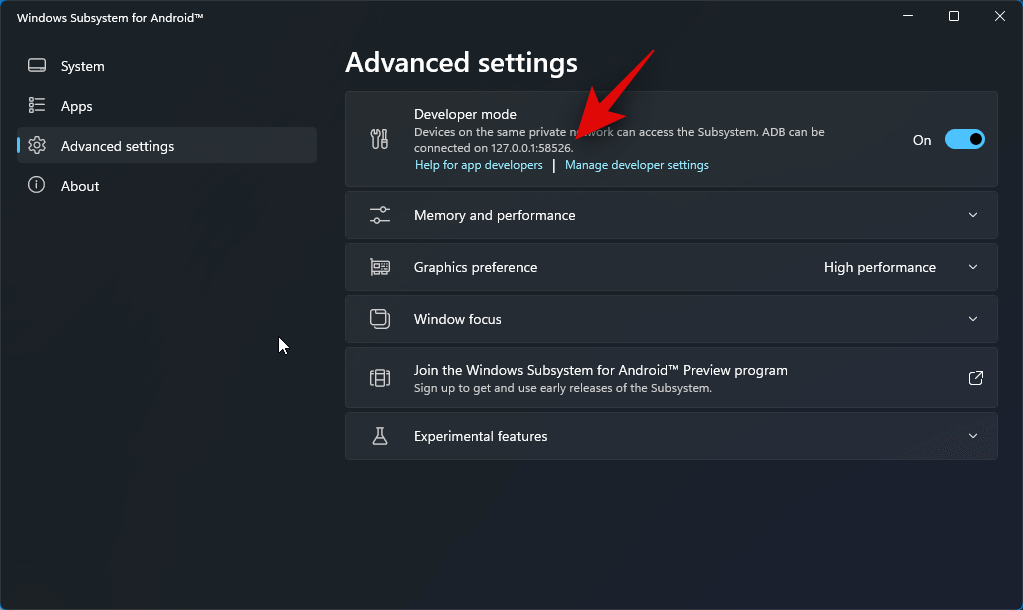
Tiếp theo, truy cập vào liên kết bên dưới để tải Threads từ APKMirror.
Threads APK | Download Link
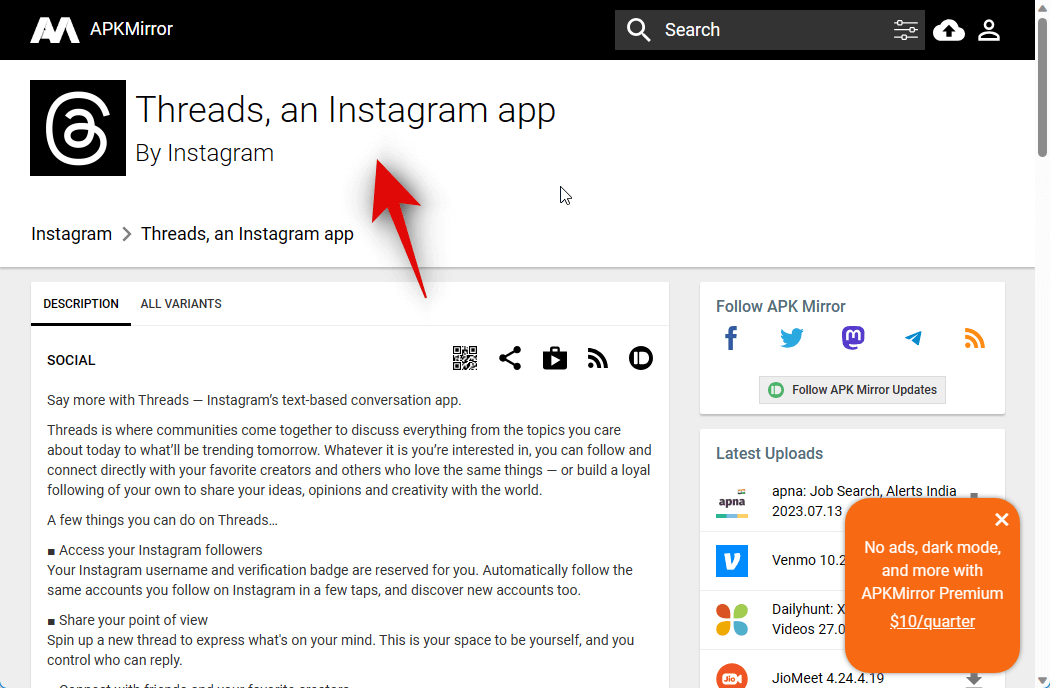
Cuộn xuống và nhấp vào bản phát hành mới nhất trong All versions .
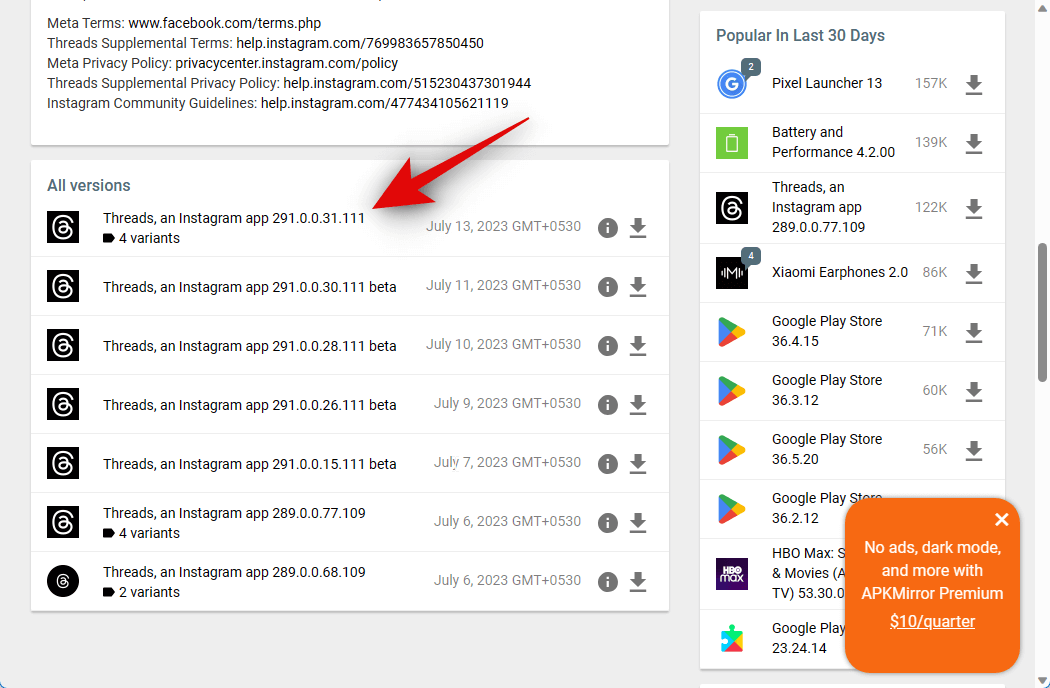
Bây giờ hãy nhấp vào biểu tượng tải xuống bên cạnh APK cho kiến trúc x86_64 .
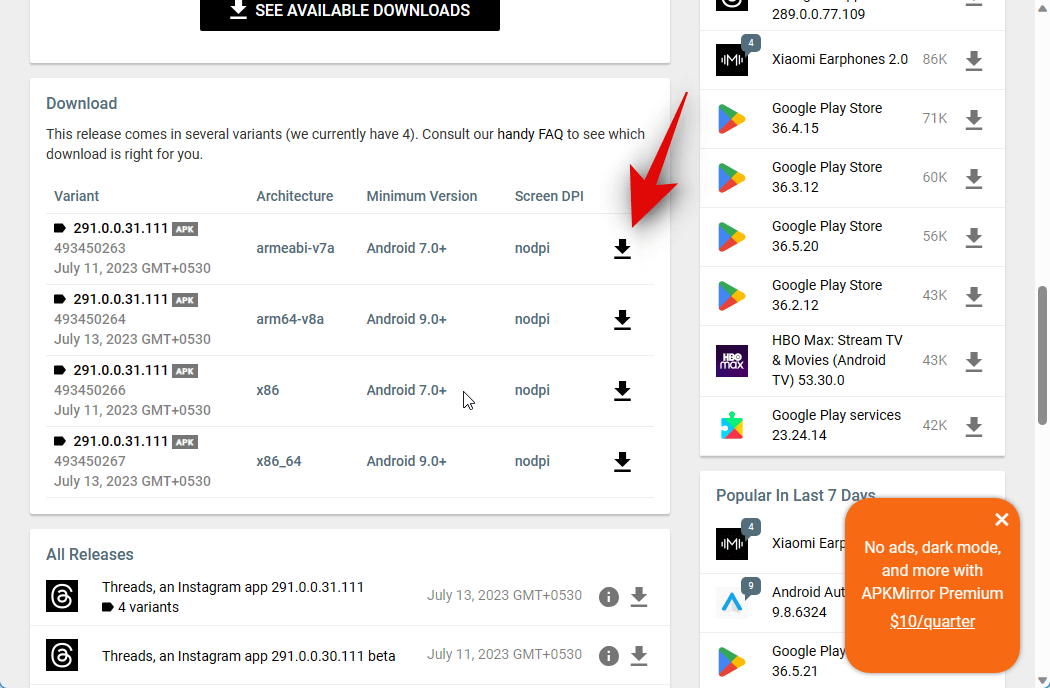
Tiếp theo, nhấp vào TẢI XUỐNG APK . Quá trình tải xuống APK sẽ bắt đầu ngay bây giờ. Lưu file ở một vị trí thuận tiện trên PC.
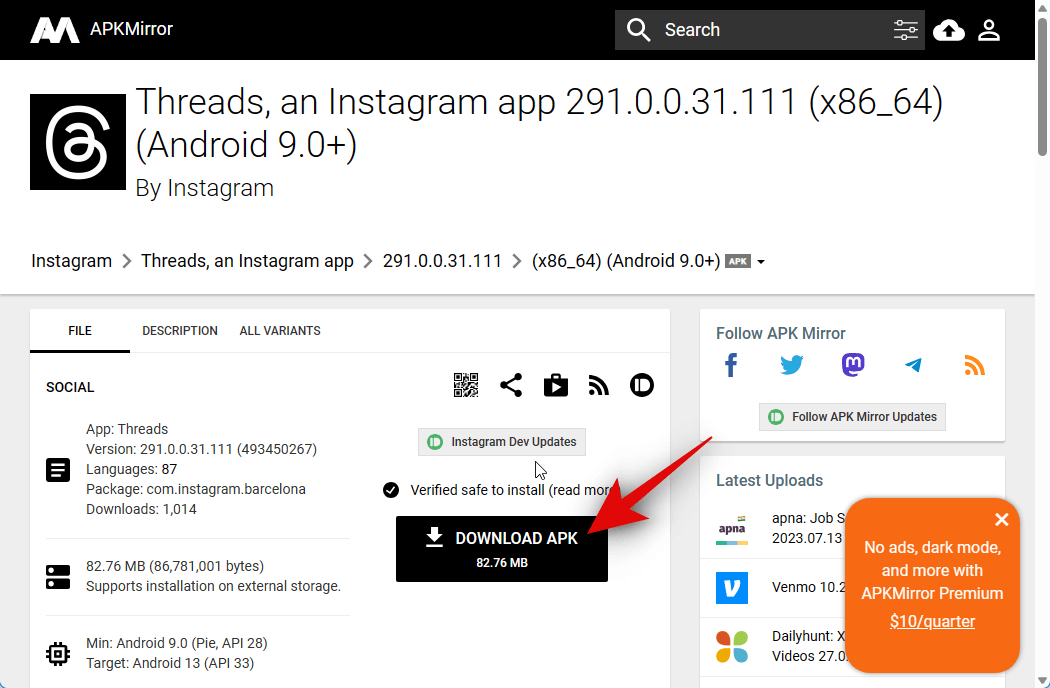
Sau khi hoàn tất, hãy truy cập liên kết bên dưới để tải xuống SDK Platform Tools của Google.
- SDK Platform Tools | Liên kết tải xuống
Cuộn xuống và nhấp vào liên kết tải xuống có liên quan đến PC, cho dù bạn đang sử dụng Windows, Mac hay Linux.
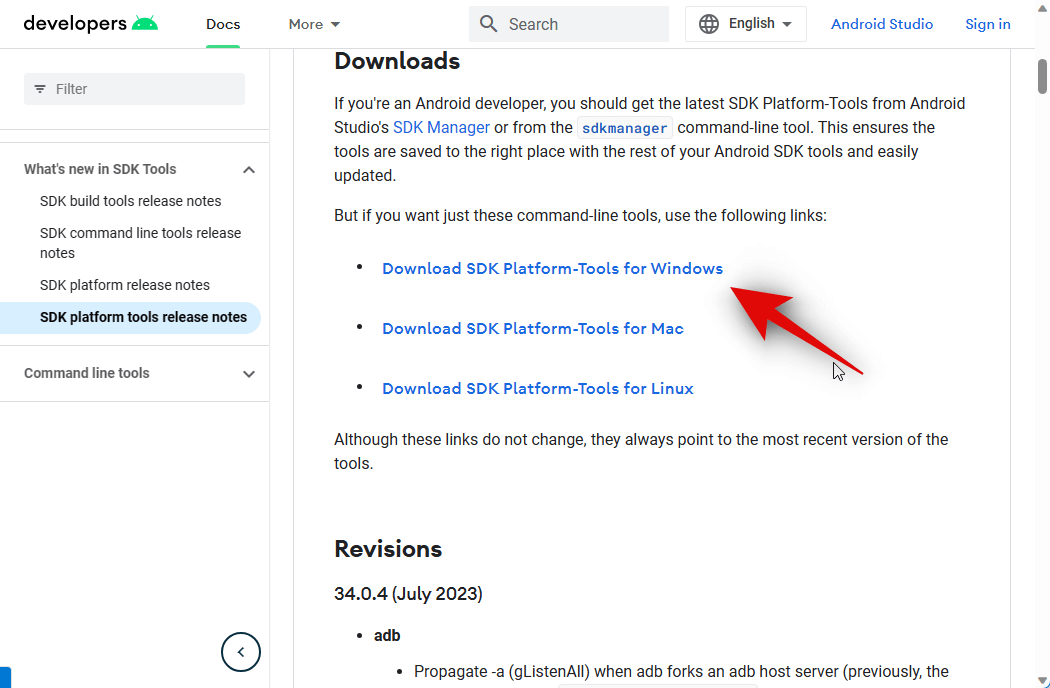
Bây giờ, bạn sẽ được hiển thị các điều khoản và điều kiện cho các công cụ nền tảng SDK. Cuộn xuống dưới cùng và đánh dấu vào ô Tôi đã đọc và đồng ý với các điều khoản và điều kiện ở trên .
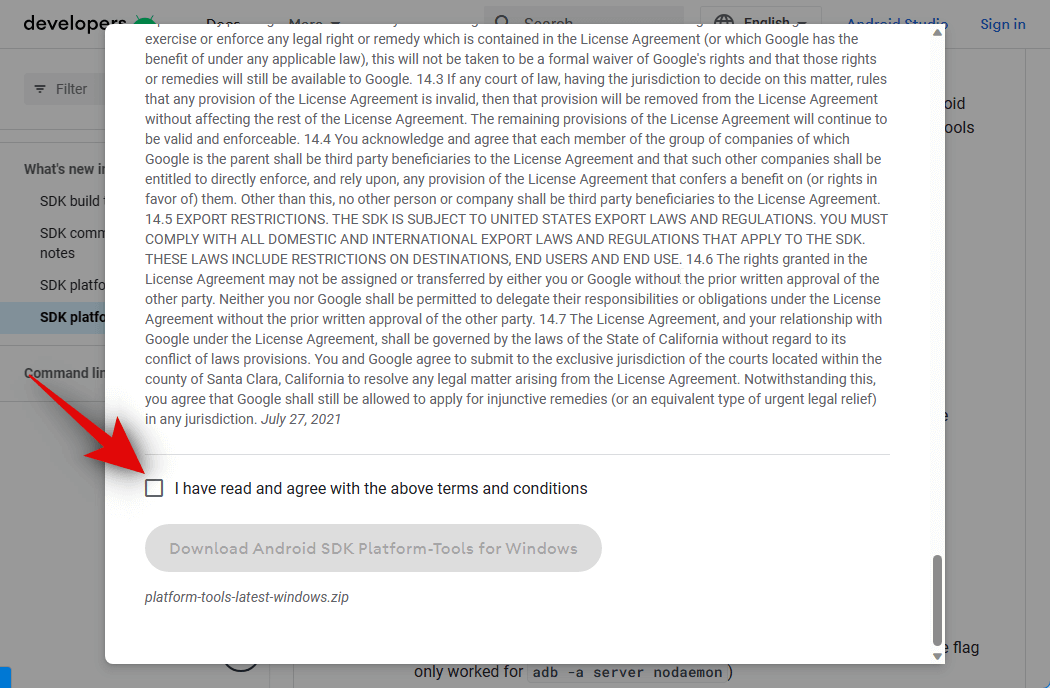
Khi bạn đã hoàn tất, hãy nhấp vào Tải xuống Android SDK Platform-Tools cho Windows . Tùy chọn này sẽ thay đổi nếu bạn đang sử dụng máy Mac hoặc máy Linux.
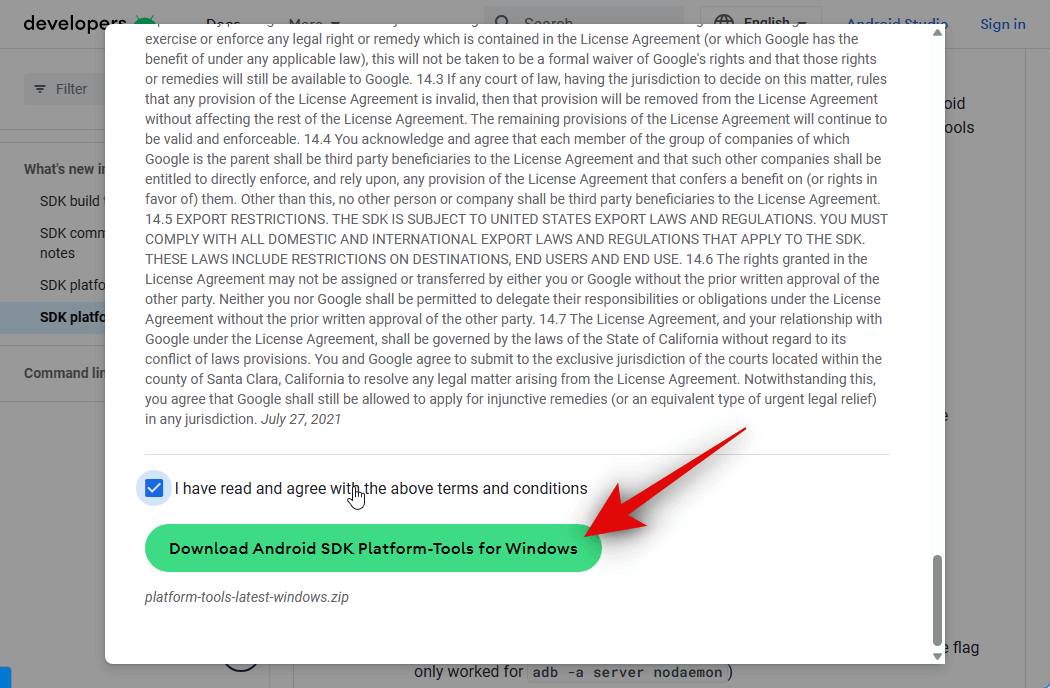
SDK Platform Tools hiện sẽ được tải xuống PC. Lưu kho lưu trữ vào một vị trí thuận tiện. Sau khi tải xuống, giải nén kho lưu trữ bằng công cụ ưa thích. Nếu đang dùng Windows, bạn có thể thực hiện tương tự bằng cách sử dụng Trích xuất tất cả trong menu ngữ cảnh nhấp chuột phải hoặc menu ruy-băng ở trên cùng.
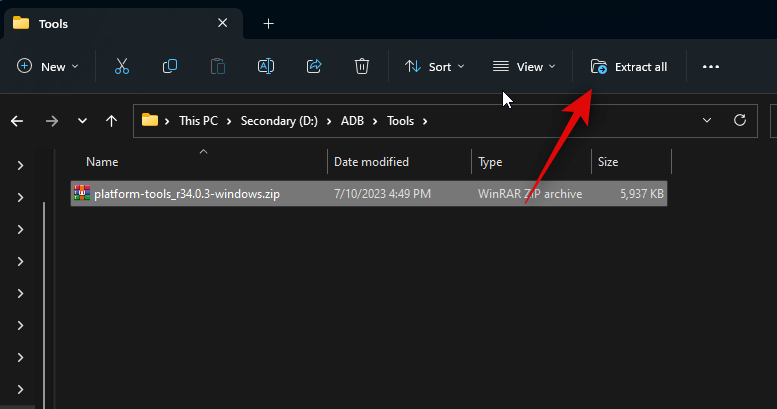
Nhấp vào Duyệt… và chọn nơi bạn muốn trích xuất kho lưu trữ.
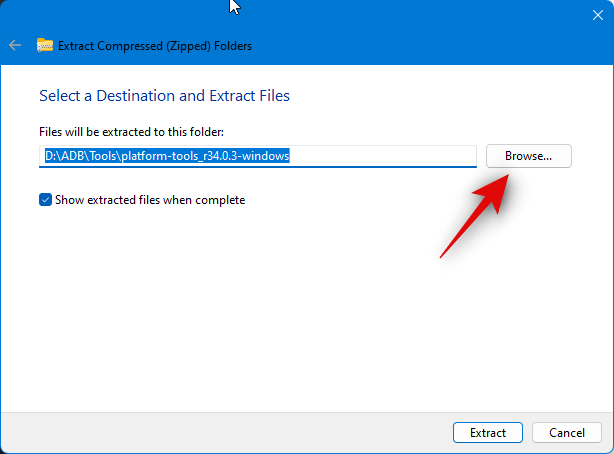
Chọn hộp Hiển thị các file đã giải nén khi hoàn thành nếu nó không được chọn.
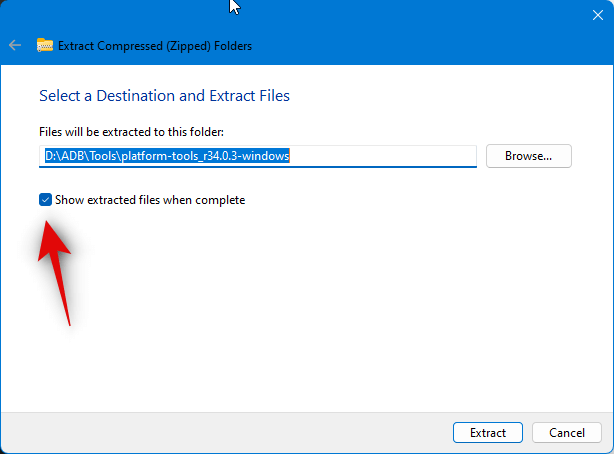
Nhấp vào Trích xuất .
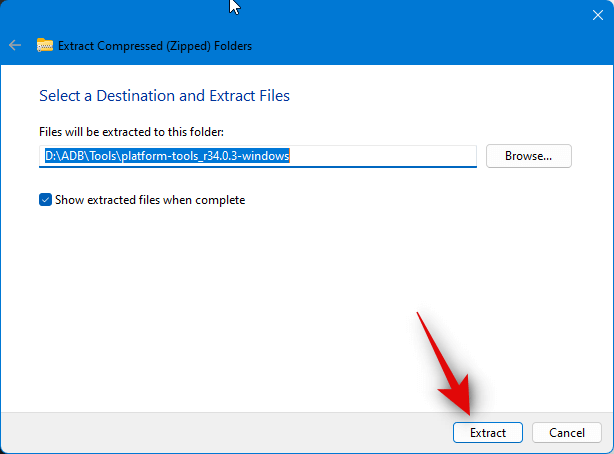
Sau khi giải nén file lưu trữ, hãy điều hướng đến thư mục công cụ nền tảng và nhấp chuột phải vào vùng trống.
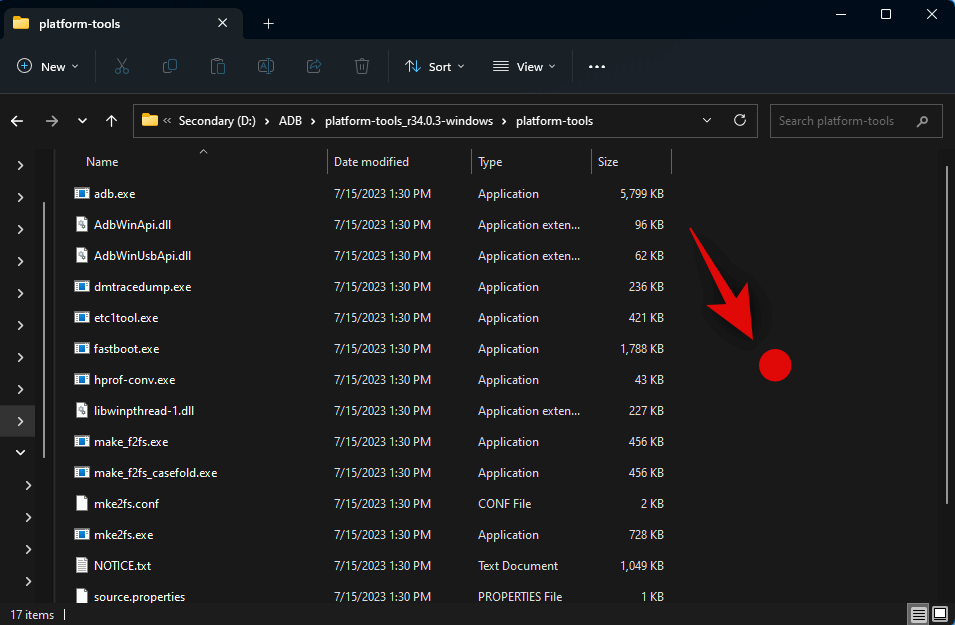
Bây giờ hãy nhấp vào Mở trong Terminal .
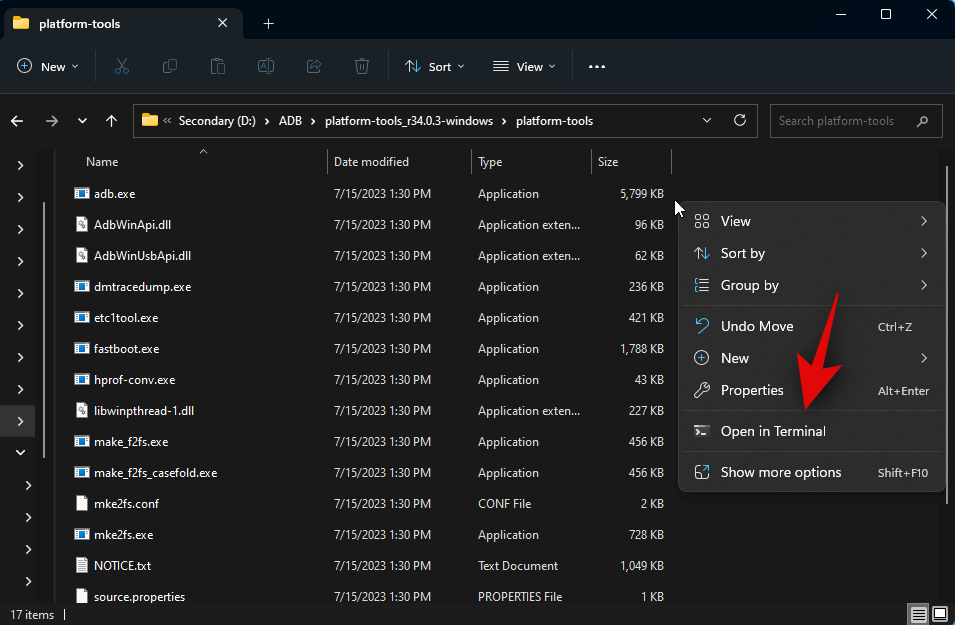
Nhập lệnh sau và nhấn Enter.
adb devices
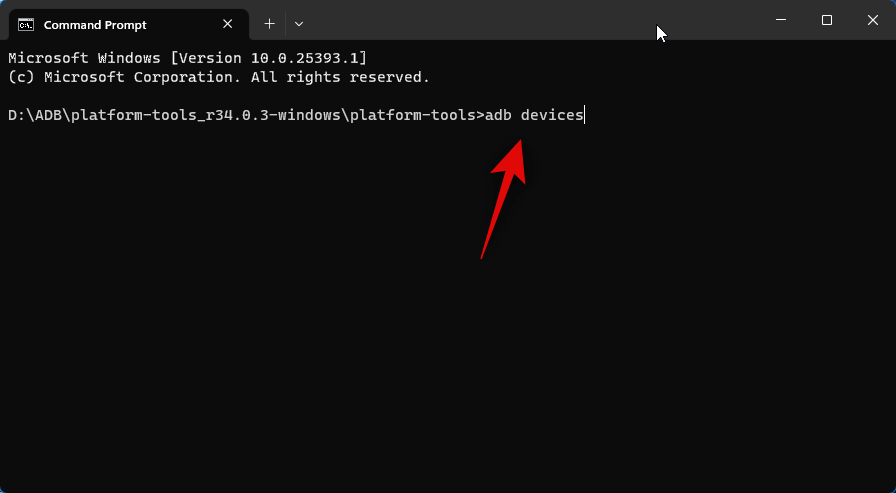
Tiếp theo, sử dụng lệnh sau để kết nối với PC.
adb connect 127.0.0.1:58526
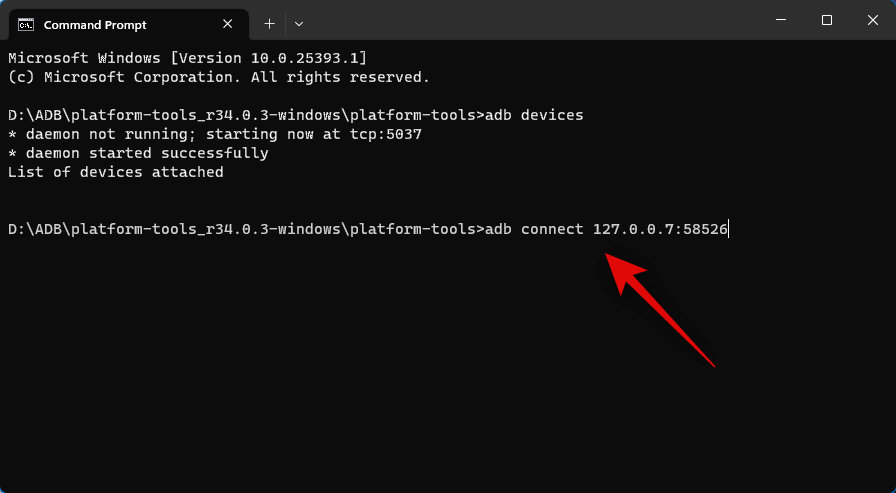
Bây giờ bạn sẽ được yêu cầu xác thực kết nối trong cửa sổ WSA mới. Chọn hộp Luôn cho phép từ máy tính này nếu bạn muốn cấp quyền truy cập vô thời hạn cho PC của mình.
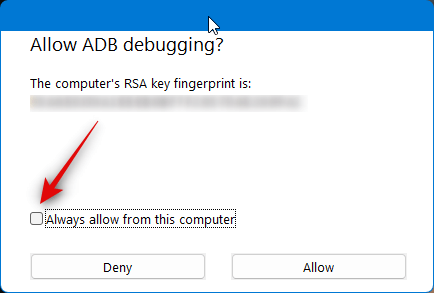
Nhấp vào Cho phép để cấp quyền cần thiết.
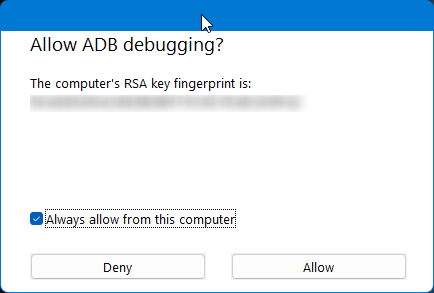
Bây giờ sử dụng lệnh này một lần nữa để kiểm tra các thiết bị được kết nối. PC sẽ hiển thị ngay bây giờ nếu mọi thứ diễn ra như dự định.
adb devices
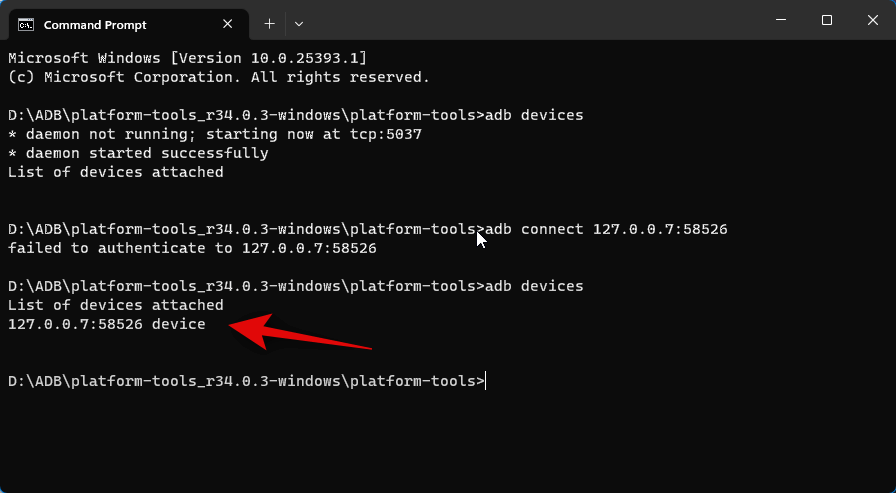
Tiếp theo, hãy mở trình duyệt file và điều hướng đến APK mà chúng ta đã tải xuống trước đó. Chọn APK và nhấn F2 trên bàn phím.
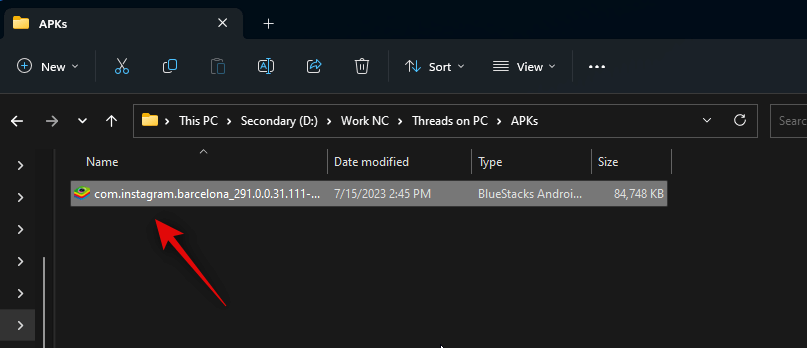
Đổi tên APK thành Threads và nhấn Enter trên bàn phím.
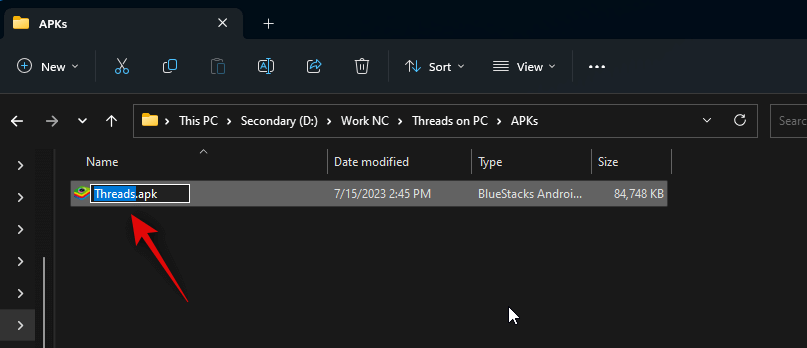
Bây giờ hãy sao chép hoặc cắt APK và dán vào thư mục công cụ nền tảng .
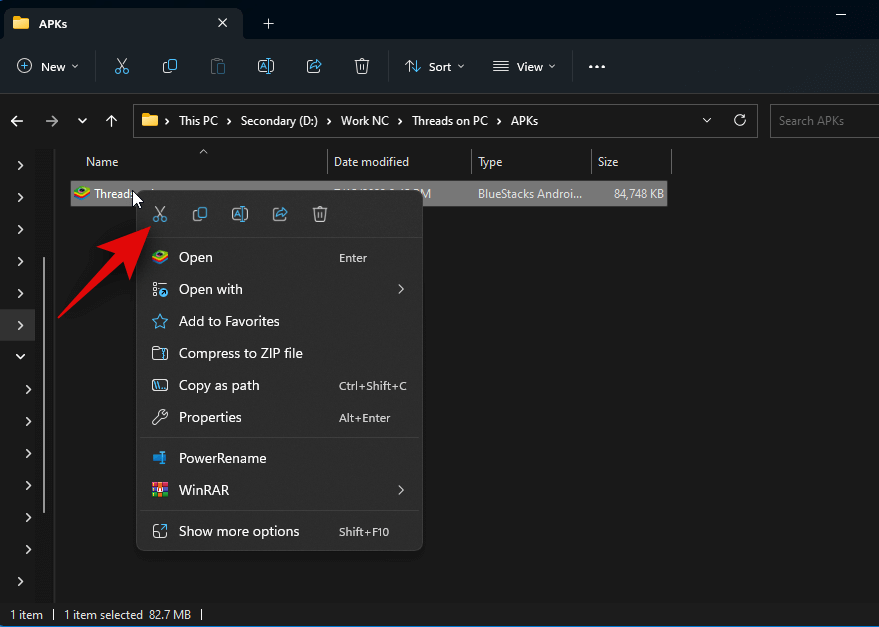
Quay lại Terminal và sử dụng lệnh sau để cài đặt APK.
adb install Threads.apk

Threads bây giờ sẽ được cài đặt trên PC. Bạn sẽ thấy Thành công như hình bên dưới nếu mọi thứ diễn ra suôn sẻ và ứng dụng đã được cài đặt thành công.
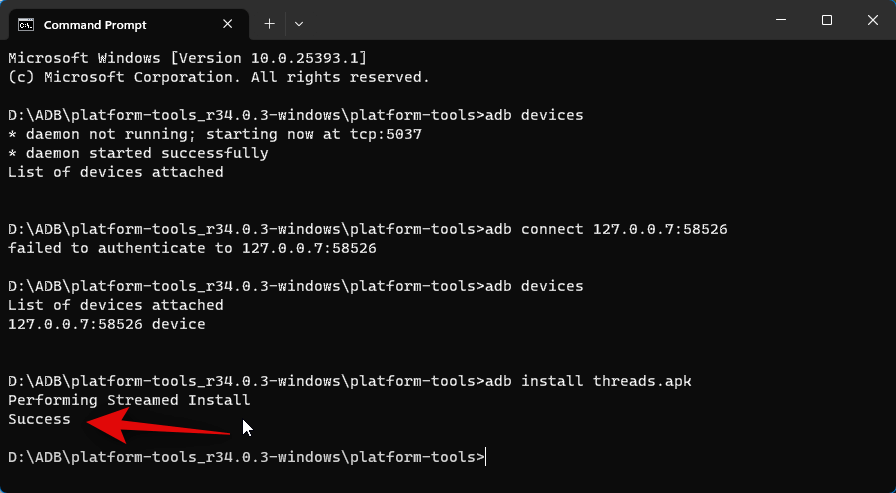
Sử dụng Start Menu để tìm kiếm Threads . Sau khi ứng dụng hiển thị trong kết quả tìm kiếm, hãy nhấp vào ứng dụng đó để khởi chạy ứng dụng đó trên PC.
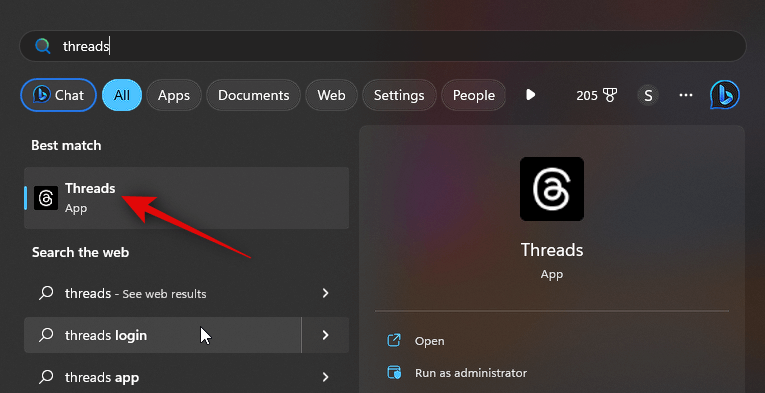
Bây giờ ứng dụng sẽ được cài đặt. Giờ đây, bạn có thể nhấp vào Đăng nhập bằng Instagram và đăng nhập bằng thông tin đăng nhập của mình.
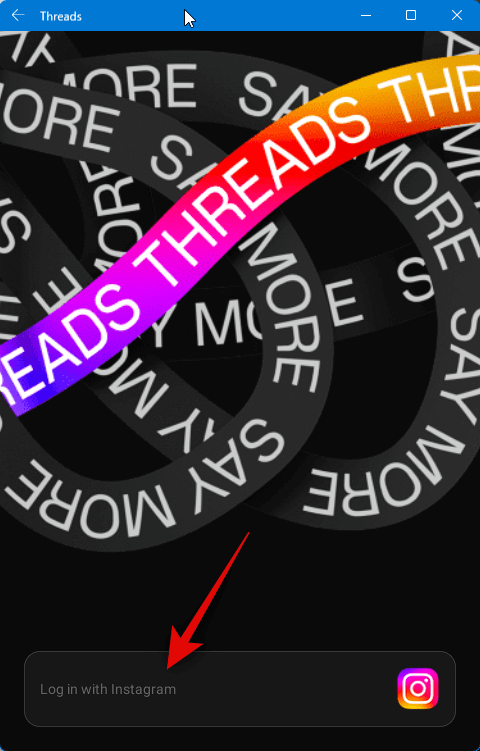
Và thế là xong! Với APK được cài đặt trên PC, giờ đây bạn có thể sử dụng Threads bất cứ khi nào bạn muốn.
Cách 2: Sử dụng giả lập Android
Hiện có rất nhiều trình giả lập Android mà bạn có thể sử dụng để nhận và sử dụng Threads trên PC của mình. Chúng tôi sẽ xem xét Bluestacks cho ví dụ này. Tuy nhiên, bạn có thể chọn sử dụng bất kỳ trình giả lập Android nào khác mà bạn thích.
Bước 1: Nhận và cài đặt Bluestacks
Đây là cách bạn có thể tải xuống và cài đặt Bluestacks trên PC của mình. Thực hiện theo các bước dưới đây để giúp bạn trong quá trình này.
Mở trình duyệt và truy cập bluestacks.com/download.html. Khi tab được mở, hãy nhấp vào Tải xuống Bluestacks 5 .
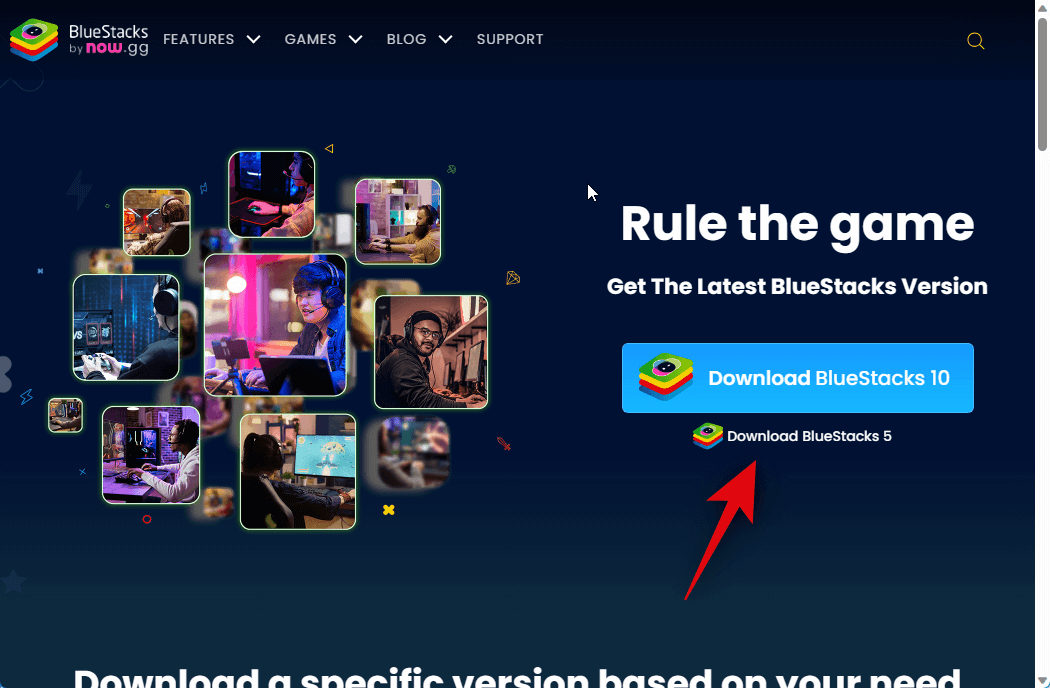
Tải xuống bây giờ sẽ được bắt đầu. Lưu thiết lập trên PC và nhấp đúp chuột và khởi chạy tương tự sau khi đã tải xuống.
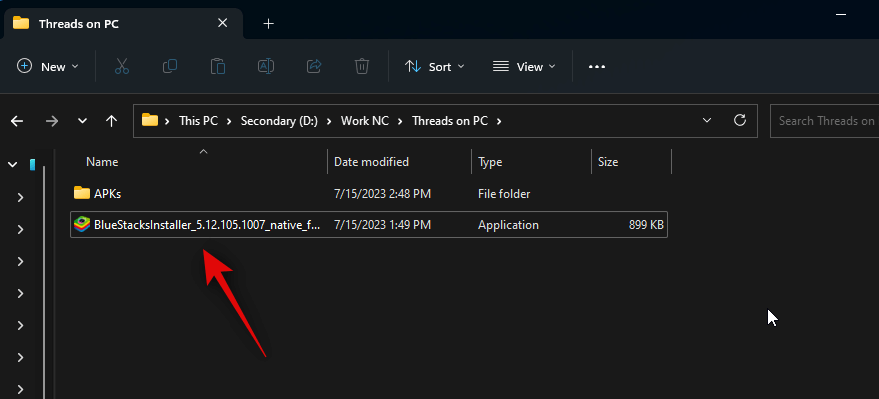
Nhấp vào Tùy chỉnh cài đặt ở góc dưới cùng bên phải.
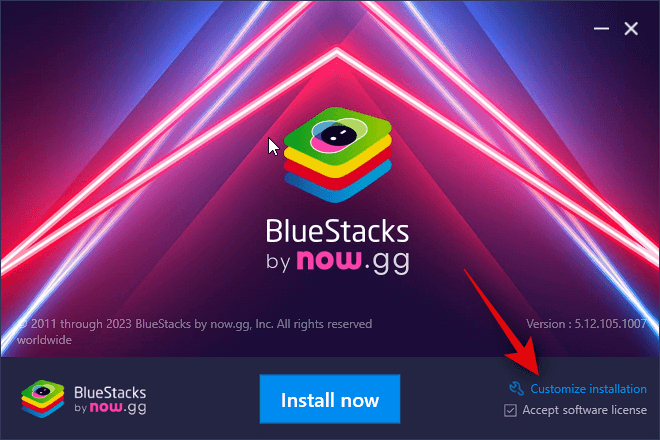
Nhấp vào Thay đổi thư mục .
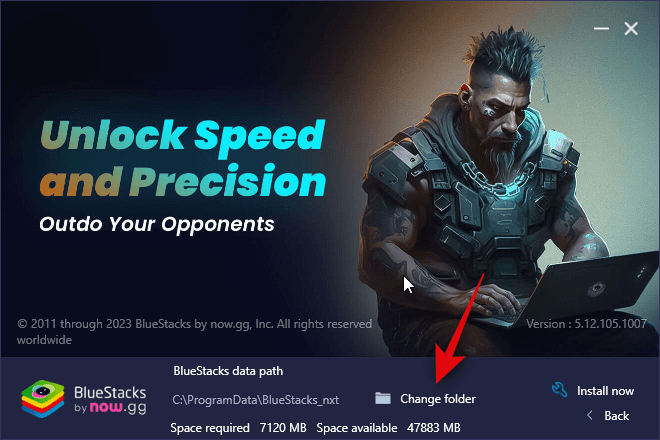
Bây giờ hãy chọn nơi bạn muốn cài đặt Bluestacks.
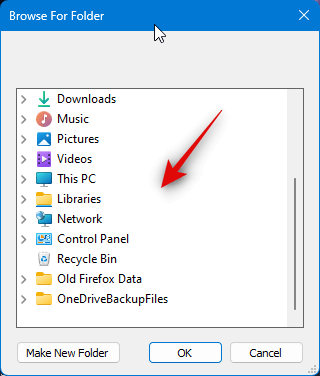
Khi bạn đã chọn thư mục ưa thích, hãy nhấp vào OK .
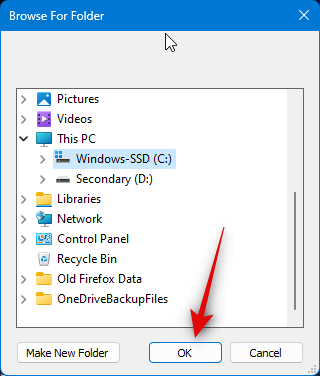
Nhấp vào Cài đặt ngay sau khi bạn hoàn tất.
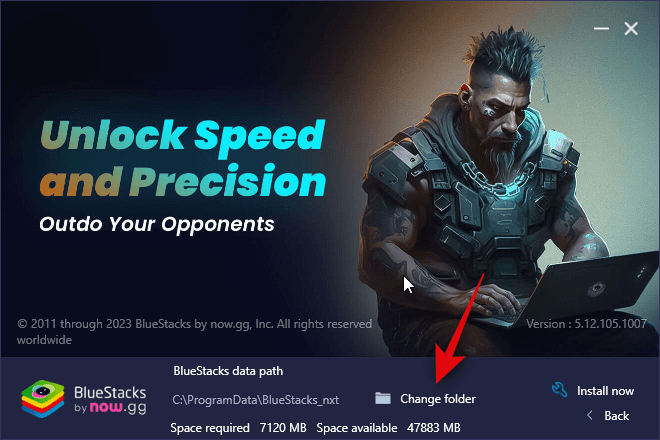
Bluestacks bây giờ sẽ được tải xuống và cài đặt trên PC. Quá trình này có thể mất vài phút tùy thuộc vào mạng hiện tại.
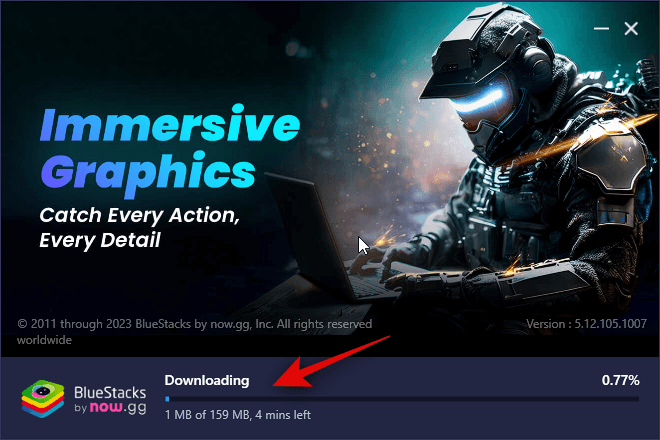
Sau khi cài đặt, bạn sẽ được chào đón bởi trang chủ.
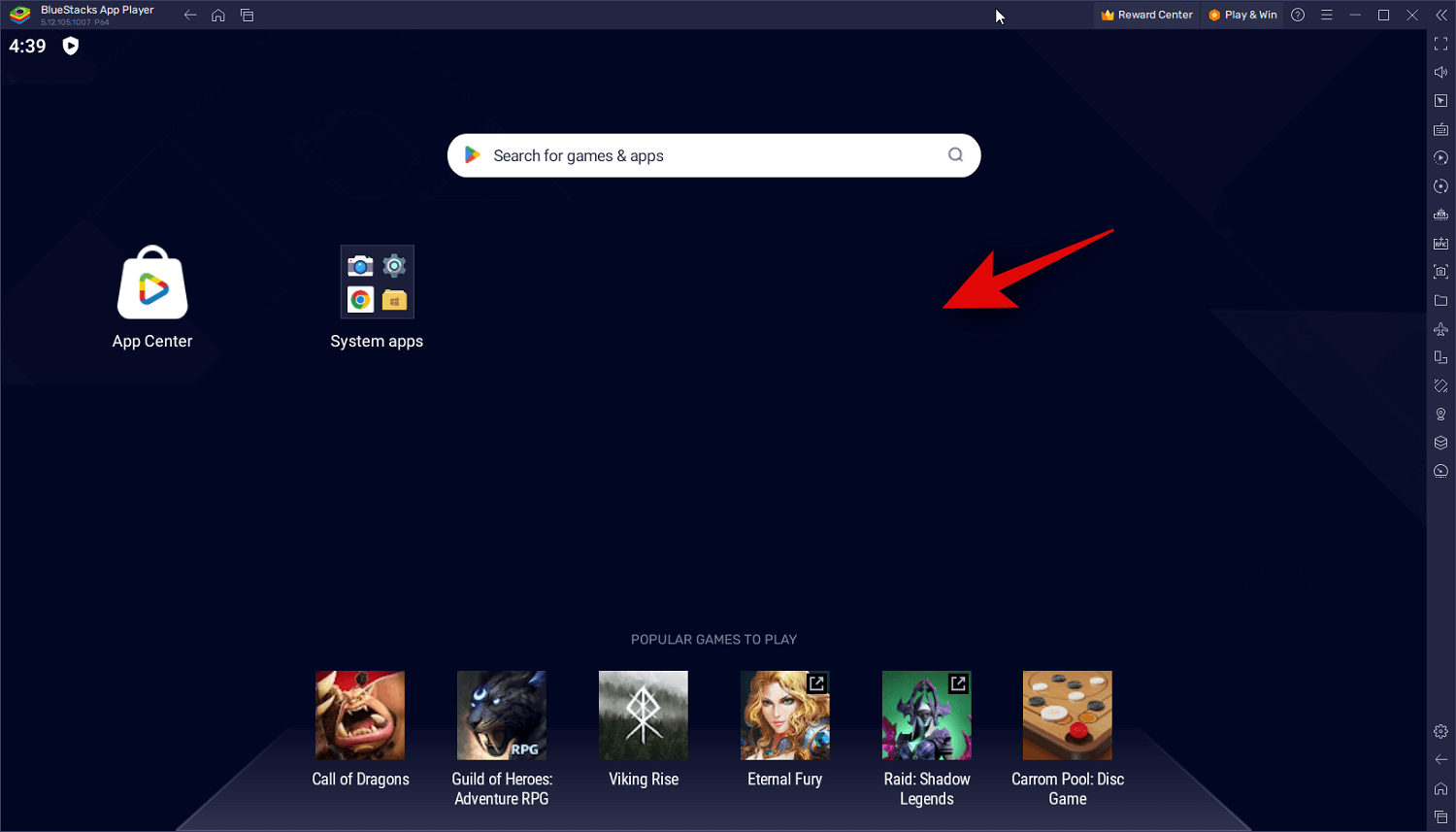
Và thế là xong! Bluestacks hiện sẽ được cài đặt trên PC và bây giờ bạn có thể sử dụng bước tiếp theo để tải xuống và sử dụng Threads trên PC của mình.
Bước 2: Cài đặt và sử dụng Threads
Bây giờ Bluestacks đã được tải xuống và cài đặt trên PC, bây giờ bạn có thể cài đặt và sử dụng Threads. Mặc dù Bluestacks có cửa hàng ứng dụng riêng, nhưng thay vào đó, chúng ta sẽ tải xuống và cài đặt APK. Điều này là do việc sử dụng Trung tâm ứng dụng trong Bluestacks yêu cầu bạn phải đăng nhập bằng tài khoản Google của mình. Điều này có thể hơi sơ sài và do đó TekZone.vn khuyên bạn nên tránh điều tương tự. Thực hiện theo các bước dưới đây để giúp bạn trong quá trình này.
Truy cập liên kết bên dưới để tải xuống APK cho Threads.
- Threads APK | Liên kết tải xuống
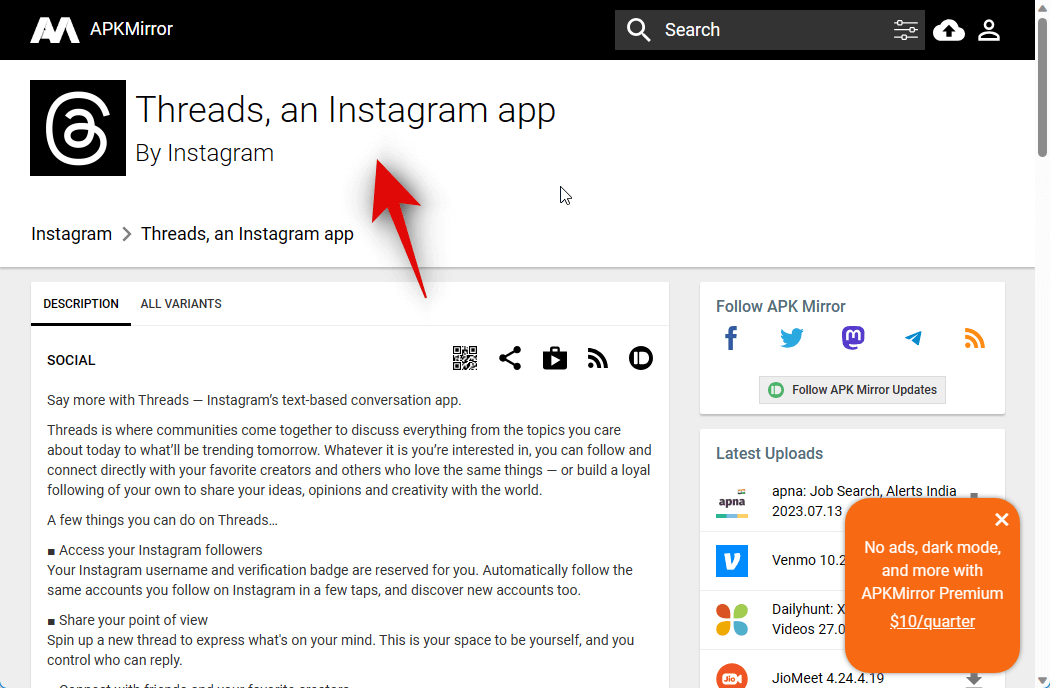
Bây giờ hãy nhấp vào bản phát hành Threads mới nhất trong Tất cả các phiên bản .
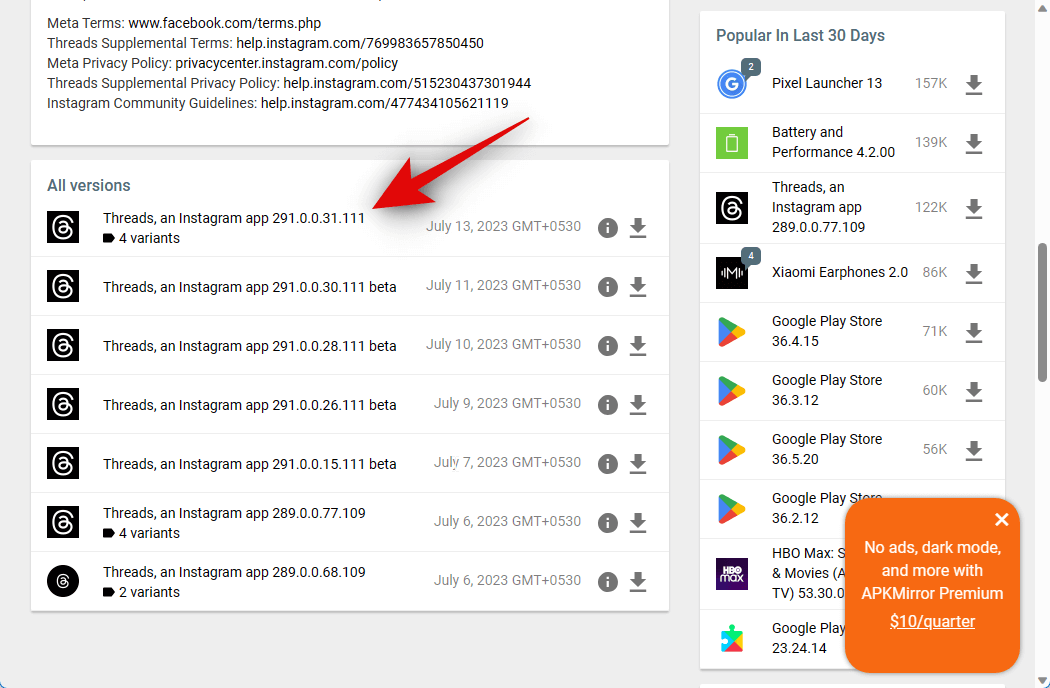
Tiếp theo, cuộn xuống và nhấp vào biểu tượng tải xuống bên cạnh APK được phát triển cho x86_64 .
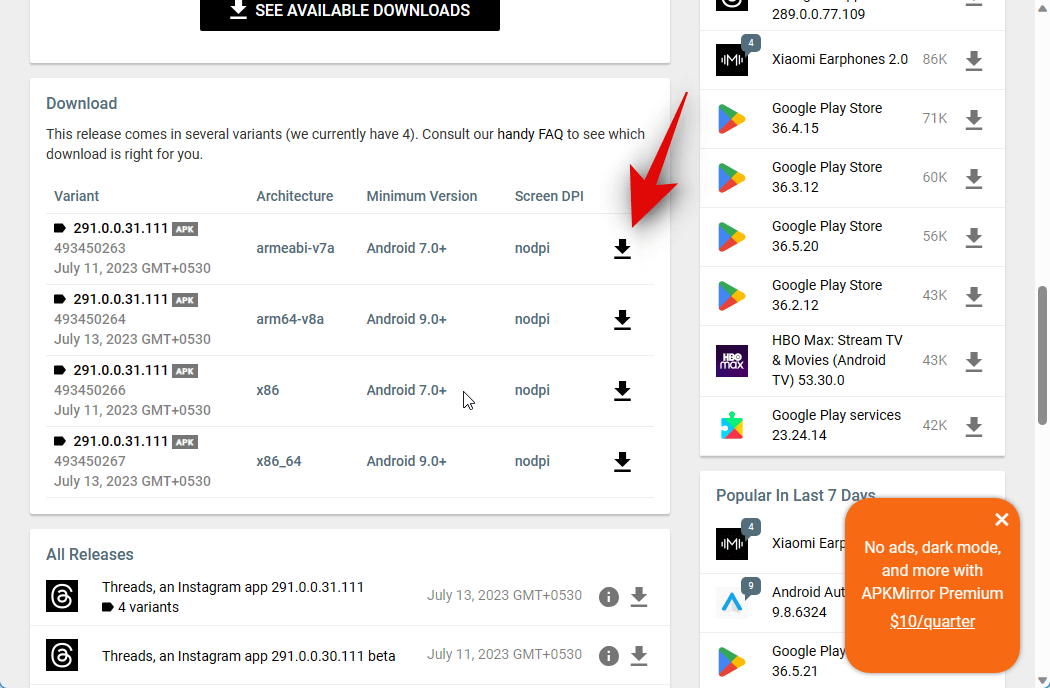
Nhấp vào TẢI XUỐNG APK ở trên cùng.
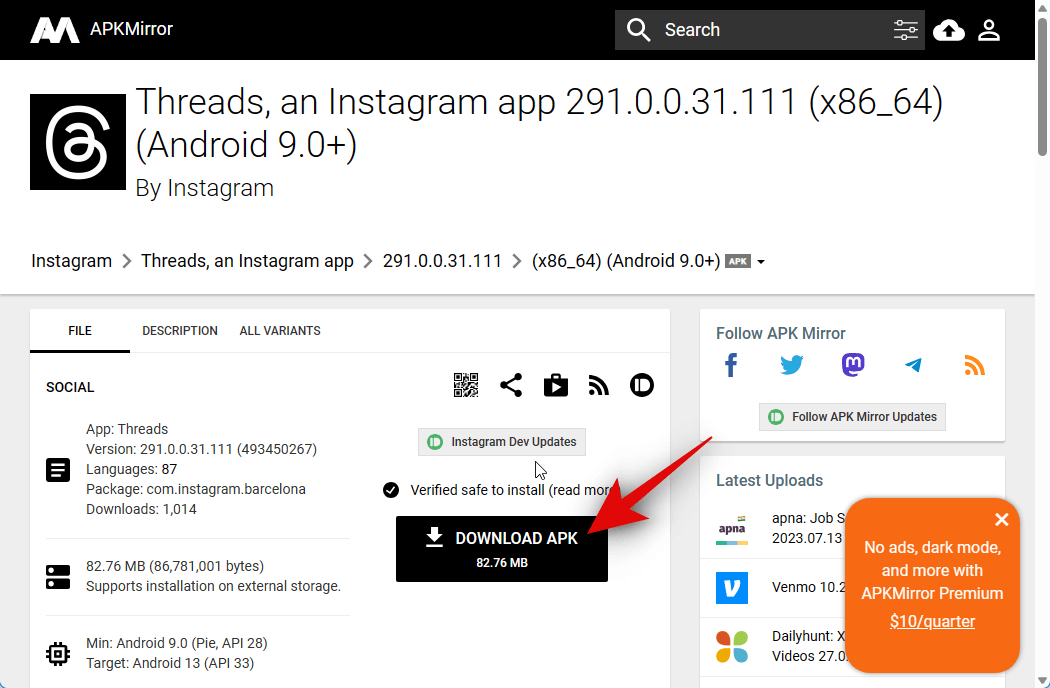
Tải xuống bây giờ sẽ được bắt đầu. Lưu APK vào một vị trí thuận tiện trên PC. Sau khi tải xuống, hãy mở Start Menu , tìm kiếm Bluestacks và khởi chạy tương tự từ kết quả tìm kiếm.
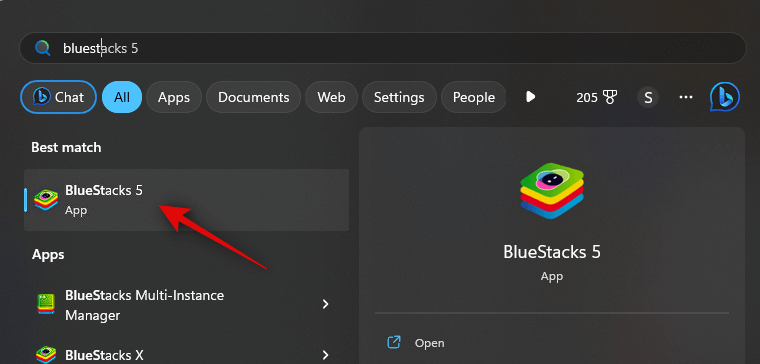
Với Bluestacks đang mở trên màn hình, hãy nhấn Ctrl + Shift + B.
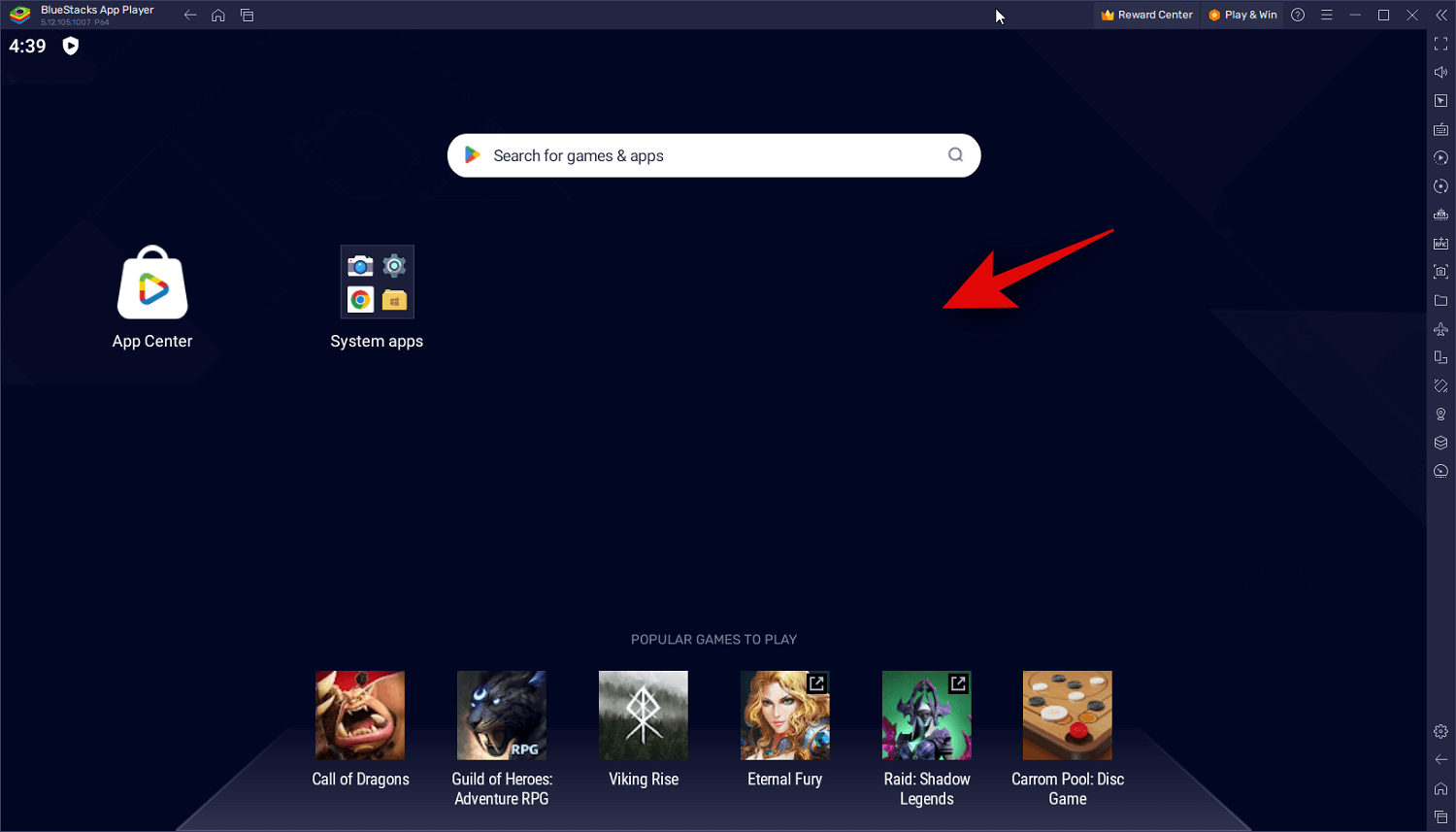
Bây giờ hãy điều hướng bộ nhớ cục bộ và chọn APK mà chúng ta đã tải xuống ở các bước trên.
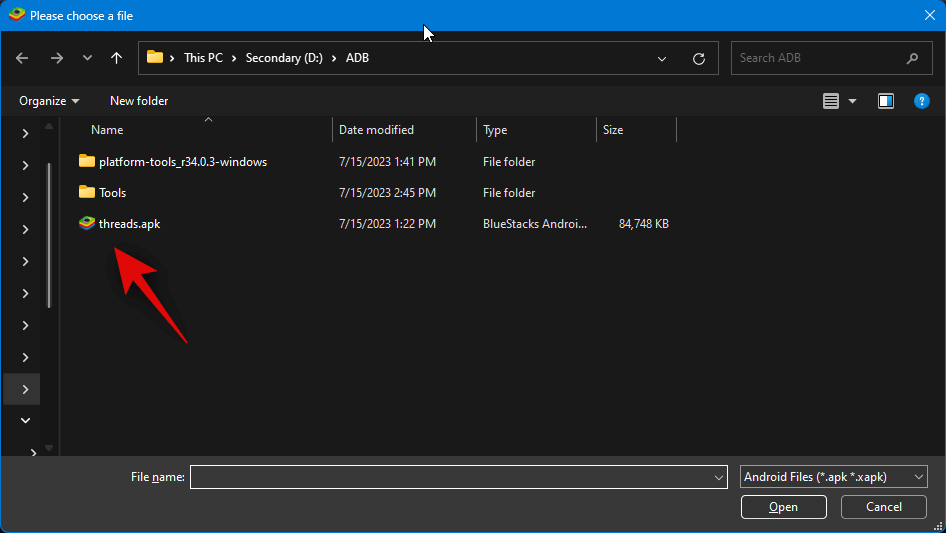
Nhấp vào Mở sau khi được chọn.
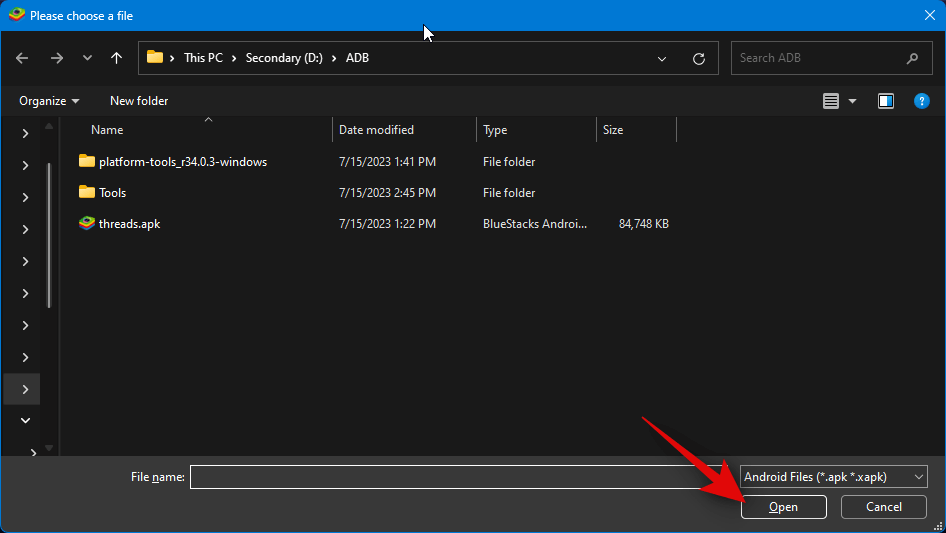
Bây giờ ứng dụng sẽ được cài đặt. Bạn có thể theo dõi tiến trình của nó ở phía dưới.
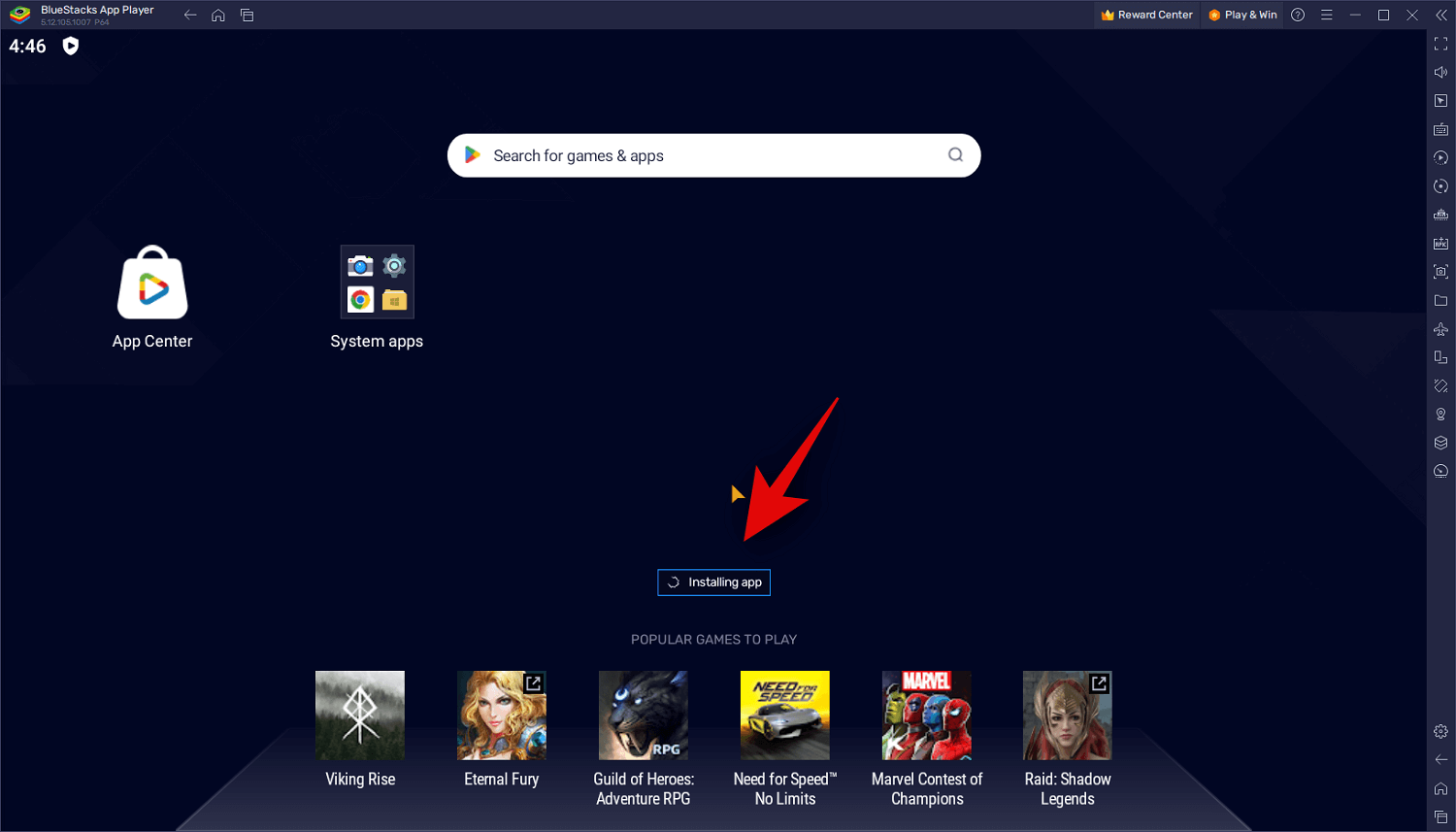
Sau khi cài đặt, ứng dụng sẽ hiển thị trên màn hình chính. Nhấp vào nó để khởi chạy Threads .
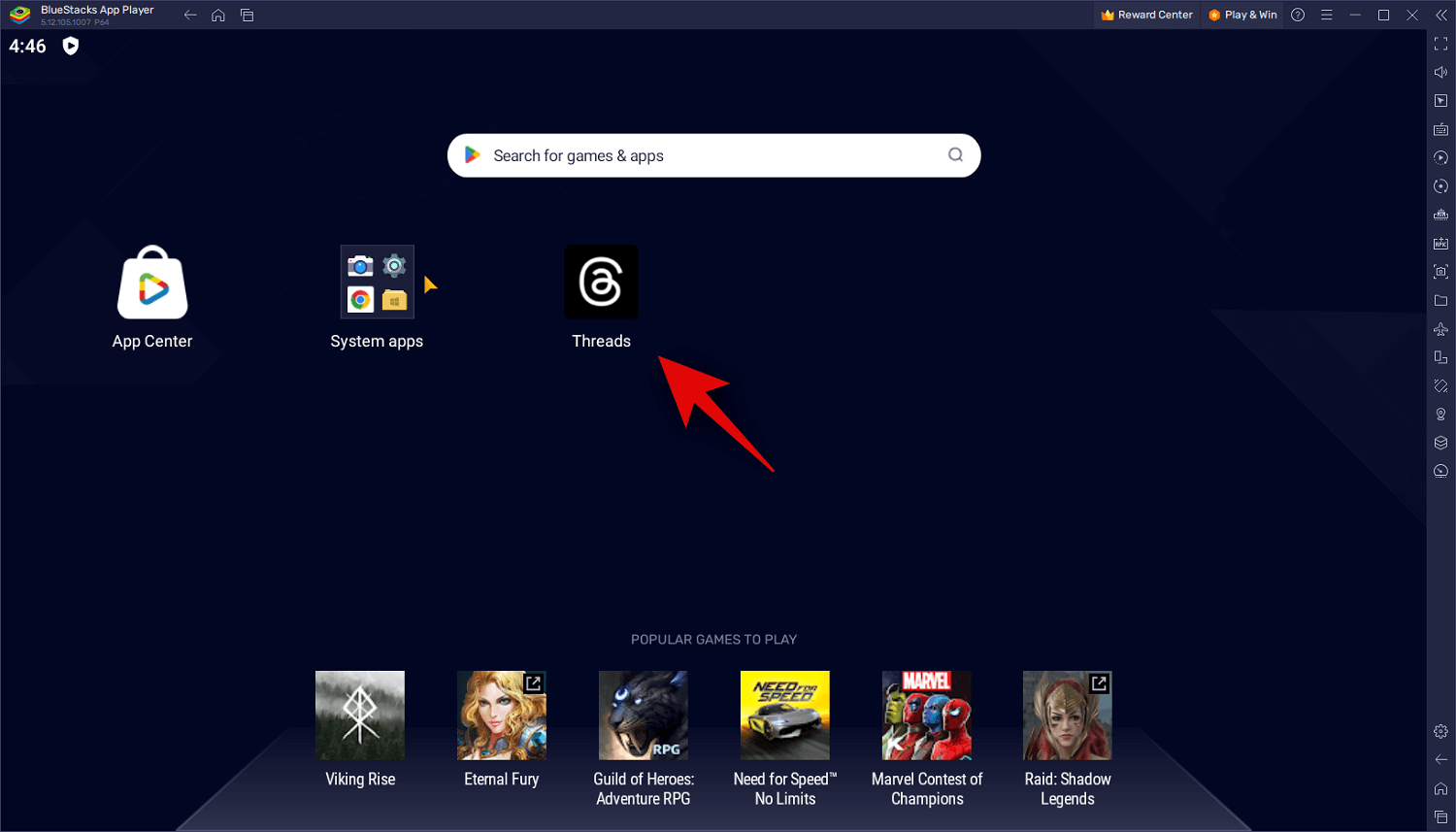
Threads bây giờ sẽ được khởi chạy trên PC. Giờ đây, bạn có thể nhấp vào Đăng nhập bằng Instagram và sử dụng thông tin đăng nhập của mình để đăng nhập Threads.
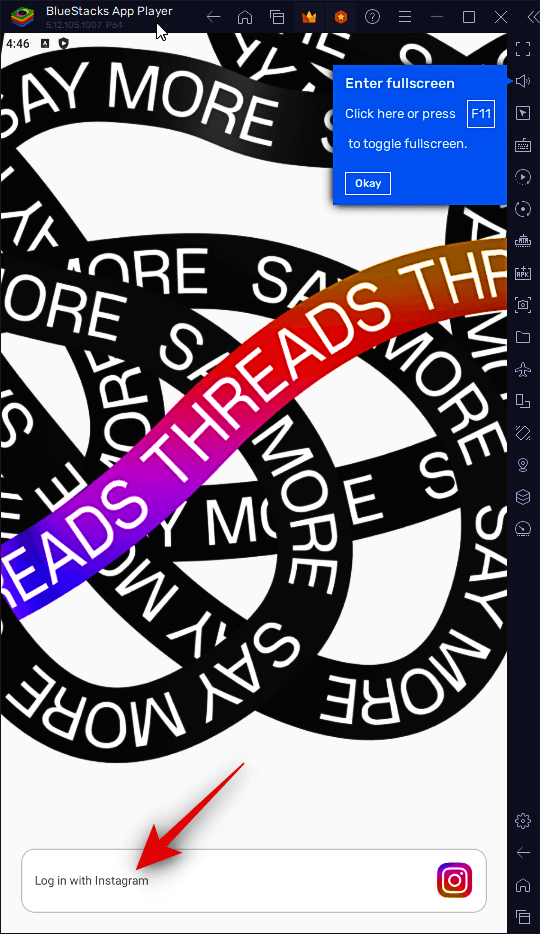
Và đó là cách bạn có thể sử dụng Bluestacks để sử dụng Threads trên PC của mình.
TekZone.vn hy vọng bài đăng này đã giúp bạn dễ dàng nhận và sử dụng Threads trên PC của mình. Nếu bạn gặp phải bất kỳ vấn đề nào hoặc có bất kỳ câu hỏi nào khác, vui lòng liên hệ với chúng tôi bằng cách sử dụng các nhận xét bên dưới.